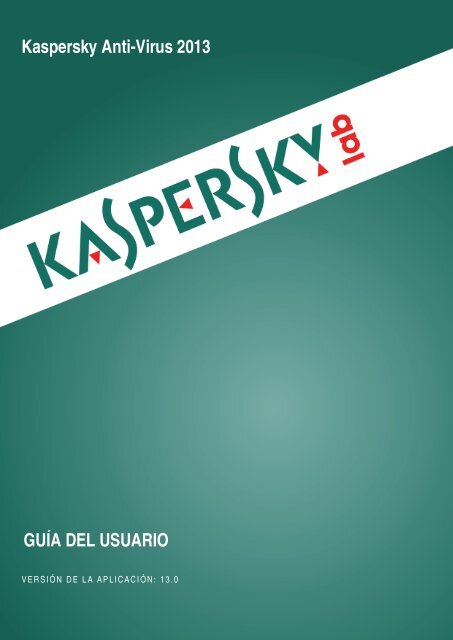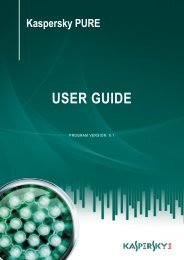Kaspersky Anti-Virus 2013 - Kaspersky Lab
Kaspersky Anti-Virus 2013 - Kaspersky Lab
Kaspersky Anti-Virus 2013 - Kaspersky Lab
Create successful ePaper yourself
Turn your PDF publications into a flip-book with our unique Google optimized e-Paper software.
<strong>Kaspersky</strong> <strong>Anti</strong>-<strong>Virus</strong> <strong>2013</strong><br />
GUÍA DEL USUARIO<br />
VERSIÓN DE LA APLICACIÓN: 13.0
Estimado usuario:<br />
Gracias por escoger nuestros productos. Esperamos que este documento lo ayude en su trabajo y le brinde respuestas<br />
con respecto a este producto de software.<br />
¡Atención! Este documento es propiedad de <strong>Kaspersky</strong> <strong>Lab</strong> ZAO (en adelante, denominada <strong>Kaspersky</strong> <strong>Lab</strong>): todos los<br />
derechos quedan protegidos por las leyes de copyright de la Federación Rusa y por tratados internacionales. Cualquier<br />
reproducción o distribución ilegal de este documento, en su totalidad o en parte, son pasibles de cargos por<br />
responsabilidad civil, administrativa o penal por las leyes vigentes.<br />
Toda reproducción o distribución de cualquier material, incluidas las traducciones, solo se permiten con el<br />
consentimiento escrito de <strong>Kaspersky</strong> <strong>Lab</strong>.<br />
Este documento y las imágenes gráficas relacionadas con este solo pueden ser utilizados con fines informativos,<br />
personales y no comerciales.<br />
<strong>Kaspersky</strong> <strong>Lab</strong> se reserva el derecho de corregir este documento sin notificación adicional. Puede encontrar la última versión<br />
de este documento en el sitio web de <strong>Kaspersky</strong> <strong>Lab</strong>, en http://latam.kaspersky.com/descargas/manuales-de-usuario.<br />
<strong>Kaspersky</strong> <strong>Lab</strong> no asume responsabilidad por el contenido, la calidad, la aptitud o la precisión de los materiales que se<br />
emplean en este documento, cuyos derechos son propiedad de terceros, ni por ningún daño posible vinculado con el<br />
uso de tales documentos.<br />
Fecha de revisión del documento: 14/05/2012<br />
© 2012 <strong>Kaspersky</strong> <strong>Lab</strong> ZAO. Todos los derechos reservados.<br />
http://latam.kaspersky.com<br />
http://latam.kaspersky.com/soporte<br />
2
ÍNDICE<br />
ACERCA DE ESTA GUÍA ....................................................................................................................................... 6<br />
En esta guía...................................................................................................................................................... 6<br />
Convenciones del documento ............................................................................................................................ 7<br />
FUENTES DE INFORMACIÓN ACERCA DE LA APLICACIÓN ................................................................................ 9<br />
Fuentes de información para investigación independiente .................................................................................. 9<br />
Foro sobre aplicaciones de <strong>Kaspersky</strong> <strong>Lab</strong> ...................................................................................................... 10<br />
Contacto con el Departamento comercial ......................................................................................................... 10<br />
Contacto con la Unidad de escritura técnica y localización por correo electrónico .............................................. 10<br />
KASPERSKY ANTI-VIRUS ................................................................................................................................... 11<br />
Novedades ..................................................................................................................................................... 11<br />
Kit de distribución ............................................................................................................................................ 11<br />
Principales funciones de la aplicación .............................................................................................................. 12<br />
Servicio para usuarios ..................................................................................................................................... 13<br />
Requisitos de hardware y software .................................................................................................................. 13<br />
INSTALACIÓN Y ELIMINACIÓN DE LA APLICACIÓN ........................................................................................... 15<br />
Procedimiento de instalación estándar ............................................................................................................. 15<br />
Paso 1. Búsqueda de una versión más actualizada de la aplicación ............................................................ 16<br />
Paso 2. Inicio de la instalación de la aplicación ........................................................................................... 16<br />
Paso 3. Revisión del contrato de licencia .................................................................................................... 16<br />
Paso 4. Declaración de recopilación de datos de <strong>Kaspersky</strong> Security Network ............................................. 16<br />
Paso 5. Instalación..................................................................................................................................... 17<br />
Paso 6. Finalización de la instalación ......................................................................................................... 17<br />
Paso 7. Activación de la aplicación ............................................................................................................. 17<br />
Paso 8. Registro de un usuario................................................................................................................... 18<br />
Paso 9. Fin de la activación ........................................................................................................................ 18<br />
Actualización de la versión anterior de <strong>Kaspersky</strong> <strong>Anti</strong>-<strong>Virus</strong>............................................................................. 18<br />
Paso 1. Búsqueda de una versión más actualizada de la aplicación ............................................................ 19<br />
Paso 2. Inicio de la instalación de la aplicación ........................................................................................... 19<br />
Paso 3. Revisión del contrato de licencia .................................................................................................... 20<br />
Paso 4. Declaración de recopilación de datos de <strong>Kaspersky</strong> Security Network ............................................. 20<br />
Paso 5. Instalación..................................................................................................................................... 20<br />
Paso 6. Finalización de la instalación ......................................................................................................... 21<br />
Casos de instalación no estándar .................................................................................................................... 21<br />
Eliminación de la aplicación ............................................................................................................................. 21<br />
Paso 1. Almacenamiento de datos para usos futuros .................................................................................. 22<br />
Paso 2. Confirmación de la eliminación de la aplicación .............................................................................. 22<br />
Paso 3. Eliminación de la aplicación. Cómo completar la eliminación........................................................... 22<br />
LICENCIA DE LA APLICACIÓN ............................................................................................................................ 23<br />
Acerca del Contrato de licencia de usuario final ............................................................................................... 23<br />
Acerca de la licencia ....................................................................................................................................... 23<br />
Acerca del código de activación ....................................................................................................................... 24<br />
Acerca del aprovisionamiento de datos ............................................................................................................ 24<br />
RESOLUCIÓN DE LAS TAREAS FRECUENTES .................................................................................................. 26<br />
Activación de la aplicación ............................................................................................................................... 27<br />
3
G U Í A D E L U S U A R I O<br />
Compra y renovación de una licencia ............................................................................................................... 28<br />
Administración de notificaciones de la aplicación .............................................................................................. 28<br />
Evaluación del estado de protección del equipo y resolución de problemas de seguridad .................................. 29<br />
Actualización de bases de datos y módulos de aplicación................................................................................. 30<br />
Análisis completos del equipo en busca de virus .............................................................................................. 30<br />
Análisis completo del equipo en busca de virus ................................................................................................ 30<br />
Análisis de archivos, carpetas, discos u otros objetos en busca de virus ........................................................... 31<br />
Análisis de objetos probablemente infectados .................................................................................................. 32<br />
Restauración de un objeto que la aplicación eliminó o desinfectó...................................................................... 32<br />
Recuperación del sistema operativo después de una infección ......................................................................... 33<br />
Análisis de archivos adjuntos de filtrado y correo electrónico en mensajes de correo electrónico ....................... 35<br />
Análisis de vulnerabilidades en el equipo ......................................................................................................... 36<br />
Comprobar la reputación de la aplicación ......................................................................................................... 36<br />
Protección de datos de privacidad contra robo ................................................................................................. 37<br />
Protección contra la suplantación de identidad (phishing) ............................................................................ 38<br />
Teclado Virtual ........................................................................................................................................... 39<br />
Protección de entrada de datos desde el teclado del equipo........................................................................ 41<br />
Limpiador de datos privados....................................................................................................................... 42<br />
Evaluación del estado de seguridad de un sitio web ............................................................................................. 44<br />
Uso del Perfil para juego para el modo de pantalla completa ............................................................................ 45<br />
Creación y uso de discos de rescate ................................................................................................................ 45<br />
Creación de un disco de rescate ................................................................................................................ 45<br />
Inicio del equipo desde el disco de rescate ................................................................................................. 47<br />
Acceso de protección con contraseña a <strong>Kaspersky</strong> <strong>Anti</strong>-<strong>Virus</strong> .......................................................................... 48<br />
Suspensión y reanudación de la protección del equipo ..................................................................................... 49<br />
Vista del informe acerca del funcionamiento de una aplicación ......................................................................... 50<br />
Restauración de la configuración predeterminada de la aplicación .................................................................... 50<br />
Importación de la configuración de la aplicación a la versión de <strong>Kaspersky</strong> <strong>Anti</strong>-<strong>Virus</strong><br />
instalada en otro equipo .................................................................................................................................. 52<br />
Uso de <strong>Kaspersky</strong> Gadget ............................................................................................................................... 52<br />
Participación en <strong>Kaspersky</strong> Security Network (KSN) ......................................................................................... 54<br />
Habilitación y deshabilitación de la participación en <strong>Kaspersky</strong> Security Network ......................................... 54<br />
Comprobación de la conexión a <strong>Kaspersky</strong> Security Network ...................................................................... 54<br />
Cómo cambiar de <strong>Kaspersky</strong> <strong>Anti</strong>-<strong>Virus</strong> a <strong>Kaspersky</strong> Internet Security .............................................................. 55<br />
Cambio temporal a la versión de prueba ..................................................................................................... 56<br />
Cambio a la versión comercial .................................................................................................................... 57<br />
CONTACTO CON EL SERVICIO DE SOPORTE TÉCNICO................................................................................... 58<br />
Cómo obtener soporte técnico ......................................................................................................................... 58<br />
Consultas por teléfono al Servicio de soporte técnico ....................................................................................... 58<br />
Obtención de soporte técnico a través de la Cuenta de <strong>Kaspersky</strong> ................................................................... 59<br />
Uso del archivo de seguimiento y el script AVZ ................................................................................................ 60<br />
Creación de un informe de estado del sistema ............................................................................................ 60<br />
Envío de archivos de datos ........................................................................................................................ 61<br />
Ejecución del script AVZ ............................................................................................................................ 62<br />
4
Í N D I C E<br />
GLOSARIO .......................................................................................................................................................... 63<br />
KASPERSKY LAB ZAO ........................................................................................................................................ 69<br />
INFORMACIÓN ACERCA DE CÓDIGO DE TERCEROS ....................................................................................... 70<br />
AVISOS DE MARCA REGISTRADA ..................................................................................................................... 70<br />
ÍNDICE................................................................................................................................................................. 71<br />
5
ACERCA DE ESTA GUÍA<br />
Este documento es la Guía del usuario de <strong>Kaspersky</strong> <strong>Anti</strong>-<strong>Virus</strong>.<br />
Para el uso correcto de <strong>Kaspersky</strong> <strong>Anti</strong>-<strong>Virus</strong>, deberá estar familiarizado con la interfaz del sistema operativo que usa,<br />
manejar las principales técnicas específicas para ese sistema, saber cómo trabajar con Internet y el correo electrónico.<br />
Esta Guía está destinada a lo siguiente:<br />
<br />
<br />
<br />
Ayudarlo a instalar, activar y usar <strong>Kaspersky</strong> <strong>Anti</strong>-<strong>Virus</strong>;<br />
Garantizar una búsqueda rápida de información sobre los problemas relacionados con la aplicación;<br />
Describir fuentes adicionales de información sobre la aplicación y las maneras de recibir soporte técnico.<br />
EN ESTA SECCIÓN<br />
En esta guía ...............................................................................................................................................................6<br />
Convenciones del documento .....................................................................................................................................7<br />
EN ESTA GUÍA<br />
Esta guía contiene las siguientes secciones:<br />
Fuentes de información acerca de la aplicación<br />
Esta sección describe las fuentes de información acerca de la aplicación y enumera los sitios web que puede usar para<br />
analizar el funcionamiento de la aplicación.<br />
<strong>Kaspersky</strong> <strong>Anti</strong>-<strong>Virus</strong><br />
Esta sección describe las características de la aplicación y proporciona información breve acerca de los componentes y<br />
las funciones de la aplicación. Obtendrá información sobre qué elementos se incluyen en el kit de distribución y qué<br />
servicios están disponibles para los usuarios registrados de la aplicación. Esta sección proporciona información acerca<br />
de los requisitos de software y hardware con los que un equipo debe cumplir para permitirle al usuario instalar la<br />
aplicación en él.<br />
Instalación y eliminación de la aplicación<br />
Esta sección contiene instrucciones detalladas para la instalación y la eliminación de la aplicación.<br />
Licencia de la aplicación<br />
Esta sección proporciona información acerca de las condiciones generales relacionadas con la activación de la<br />
aplicación. Lea esta sección para saber más sobre el propósito del contrato de licencia, los tipos de licencia, las<br />
maneras de activar la aplicación y la renovación de la licencia.<br />
Resolución de las tareas frecuentes<br />
Esta sección contiene instrucciones detalladas para realizar las tareas de usuario típicas que proporciona la aplicación.<br />
6
A C E R C A D E E S T A G U Í A<br />
Contacto con el Servicio de soporte técnico<br />
Esta sección proporciona información detallada acerca de cómo comunicarse con el Servicio de soporte técnico de<br />
<strong>Kaspersky</strong> <strong>Lab</strong>.<br />
Glosario<br />
Esta sección contiene la lista de términos mencionados en los documentos y sus definiciones respectivas.<br />
<strong>Kaspersky</strong> <strong>Lab</strong> ZAO<br />
Esta sección proporciona la información acerca de <strong>Kaspersky</strong> <strong>Lab</strong>.<br />
Información acerca de código de terceros<br />
Esta sección proporciona información acerca del código de terceros usado en la aplicación.<br />
Avisos de marca registrada<br />
Esta sección detalla las marcas comerciales de terceros fabricantes que se utilizaron en el documento.<br />
Índice<br />
Esta sección permite encontrar rápidamente dentro del documento la información que necesita.<br />
CONVENCIONES DEL DOCUMENTO<br />
El texto del documento está acompañado por elementos semánticos a los cuales se recomienda que preste atención<br />
particular: advertencias, sugerencias y ejemplos.<br />
Convenciones de documentos que se usan para resaltar elementos semánticos. La siguiente tabla muestra<br />
convenciones del documento y ejemplos de su uso.<br />
Table 1.<br />
Convenciones del documento<br />
TEXTO DE EJEMPLO<br />
Tenga en cuenta que...<br />
Le recomendamos que use...<br />
Por ejemplo:<br />
...<br />
DESCRIPCIÓN DE LAS CONVENCIONES DEL DOCUMENTO<br />
Las advertencias están resaltadas en rojo y en un recuadro.<br />
Las advertencias proporcionan información sobre posibles acciones no<br />
deseadas que podrían provocar la pérdida de datos, fallas en el funcionamiento<br />
del equipo o problemas en el sistema operativo.<br />
Las notas están en recuadros.<br />
Las notas pueden contener consejos y recomendaciones útiles, valores<br />
específicos para la configuración o casos especiales importantes para el<br />
funcionamiento de la aplicación.<br />
Los ejemplos se exponen con un fondo amarillo y debajo del encabezado "Por<br />
ejemplo".<br />
7
G U Í A D E L U S U A R I O<br />
TEXTO DE EJEMPLO<br />
Actualización significa...<br />
Se produce el evento en el que las<br />
bases de datos están<br />
desactualizadas.<br />
Presione INTRO.<br />
Presione ALT+F4.<br />
Haga clic en el botón Habilitar.<br />
Para configurar la programación<br />
de una tarea:<br />
En la línea de comando, escriba<br />
ayuda.<br />
Aparece el siguiente mensaje:<br />
Especifique la fecha en el formato<br />
dd:mm:aa.<br />
<br />
DESCRIPCIÓN DE LAS CONVENCIONES DEL DOCUMENTO<br />
Los siguientes elementos semánticos están en cursiva en el texto:<br />
términos nuevos;<br />
Nombres de eventos y estados de las aplicaciones.<br />
Los nombres de las teclas aparecen en negrita y en mayúsculas.<br />
Los nombres de teclas conectados por el signo "+" (más) indican el uso de una<br />
combinación de teclas. Esas teclas se deben presionar simultáneamente.<br />
Los nombres de los elementos de la interfaz de la aplicación, por ejemplo,<br />
campos de entrada, elementos de menú y botones, están destacados en<br />
negrita.<br />
Las frases introductorias de las instrucciones están en cursiva y con una flecha.<br />
Los siguientes tipos de contenido del texto están destacados con una fuente<br />
especial:<br />
texto en la línea de comandos;<br />
texto de los mensajes que la aplicación muestra en pantalla;<br />
datos que el usuario debe escribir.<br />
Las variables se ponen entre corchetes angulares. En lugar de la variable,<br />
inserte el valor correspondiente, sin incluir los corchetes angulares.<br />
8
FUENTES DE INFORMACIÓN ACERCA DE LA<br />
APLICACIÓN<br />
Esta sección describe las fuentes de información acerca de la aplicación y enumera los sitios web que puede usar para<br />
analizar el funcionamiento de la aplicación.<br />
Podrá seleccionar la fuente de información más adecuada en relación con el nivel de importancia y la urgencia de su<br />
problema.<br />
EN ESTA SECCIÓN<br />
Fuentes de información para investigación independiente ............................................................................................9<br />
Foro sobre aplicaciones de <strong>Kaspersky</strong> <strong>Lab</strong> ................................................................................................................ 10<br />
Contacto con el Departamento comercial .................................................................................................................. 10<br />
Contacto con la Unidad de escritura técnica y localización por correo electrónico ....................................................... 10<br />
FUENTES DE INFORMACIÓN PARA INVESTIGACIÓN<br />
INDEPENDIENTE<br />
Puede usar las siguientes fuentes de información para investigar por cuenta propia:<br />
<br />
<br />
<br />
<br />
Página de la aplicación en el sitio web de <strong>Kaspersky</strong> <strong>Lab</strong><br />
Página de la aplicación del sitio web de soporte técnico (Base de conocimientos)<br />
Ayuda en línea<br />
Documentación<br />
Si no puede encontrar la solución del problema, le recomendamos que se comunique con el Servicio de soporte técnico<br />
de <strong>Kaspersky</strong> <strong>Lab</strong> (consulte la sección "Soporte técnico por teléfono" en la página 58).<br />
Se requiere una conexión a Internet para usar fuentes de información en el sitio web de <strong>Kaspersky</strong> <strong>Lab</strong>.<br />
Página de la aplicación en el sitio web de <strong>Kaspersky</strong> <strong>Lab</strong><br />
El sitio web de <strong>Kaspersky</strong> <strong>Lab</strong> cuenta con una página individual para cada aplicación.<br />
En una página (http://latam.kaspersky.com/kaspersky_anti-virus), puede ver información general acerca de una<br />
aplicación, y sus funciones y características.<br />
La página http://latam.kaspersky.com contiene un vínculo a la tienda en línea. Allí podrá comprar o renovar la aplicación.<br />
9
G U Í A D E L U S U A R I O<br />
Página de la aplicación del sitio web de soporte técnico (Base de conocimientos)<br />
Base de conocimientos es una sección en el sitio web del Soporte técnico que brinda asesoramiento sobre cómo usar<br />
las aplicaciones de <strong>Kaspersky</strong> <strong>Lab</strong>. Esta sección consiste en artículos de referencia agrupados por tema.<br />
En la página de la aplicación en la base de conocimientos (http://www.kaspersky.com/sp/kaspersky_anti-virus), podrá<br />
leer artículos que brindan información útil, recomendaciones y respuestas a las preguntas frecuentes sobre cómo<br />
comprar, instalar y usar la aplicación.<br />
Los artículos proporcionan respuestas a las preguntas que están fuera del alcance de <strong>Kaspersky</strong> <strong>Anti</strong>-<strong>Virus</strong> y se<br />
relacionan con otras aplicaciones de <strong>Kaspersky</strong> <strong>Lab</strong>. También es posible que contengan novedades del Servicio de<br />
soporte técnico.<br />
Ayuda en línea<br />
La ayuda en línea de la aplicación incluye archivos de ayuda.<br />
La ayuda contextual proporciona información acerca de cada ventana de la aplicación, enumera y describe la<br />
configuración adecuada y la lista de tareas.<br />
La Ayuda completa brinda información detallada sobre la administración de la protección del equipo, la configuración de<br />
la aplicación y la resolución de tareas de usuarios típicas.<br />
Documentación<br />
La guía del usuario de la aplicación proporciona información acerca de cómo instalar, activar y configurar la aplicación, y<br />
sobre los datos del funcionamiento de la aplicación. En él también se describe la interfaz de la aplicación y las diferentes<br />
formas de llevar a cabo las tareas típicas del usuario al trabajar con la aplicación.<br />
FORO SOBRE APLICACIONES DE KASPERSKY LAB<br />
Si su pregunta no requiere una respuesta inmediata, puede analizarla con los expertos de <strong>Kaspersky</strong> <strong>Lab</strong> y otros<br />
usuarios en nuestro foro (http://forum.kaspersky.com).<br />
En este foro puede ver temas existentes, dejar comentarios y crear temas de debates nuevos.<br />
CONTACTO CON EL DEPARTAMENTO COMERCIAL<br />
Si tiene alguna pregunta sobre cómo seleccionar, comprar o renovar la aplicación, puede comunicarse con nuestros<br />
especialistas del Departamento comercial mediante una de las siguientes maneras:<br />
<br />
<br />
Llamando por teléfono a nuestra oficina central en Moscú (http://latam.kaspersky.com/informacion-de-contacto).<br />
Mediante el envío de un mensaje con su pregunta a sales@kaspersky.com.<br />
El servicio se brinda en ruso y en inglés.<br />
CONTACTO CON LA UNIDAD DE ESCRITURA TÉCNICA Y<br />
LOCALIZACIÓN POR CORREO ELECTRÓNICO<br />
Para comunicarse con la Unidad de localización y escritura técnica, envíe un mensaje de correo electrónico a<br />
docfeedback@kaspersky.com. Use "Comentario sobre la Ayuda de <strong>Kaspersky</strong>: <strong>Kaspersky</strong> <strong>Anti</strong>-<strong>Virus</strong>" en la línea de<br />
asunto en su mensaje.<br />
10
KASPERSKY ANTI-VIRUS<br />
Esta sección describe las características de la aplicación y proporciona información breve acerca de los componentes y<br />
las funciones de la aplicación. Obtendrá información sobre qué elementos se incluyen en el kit de distribución y qué<br />
servicios están disponibles para los usuarios registrados de la aplicación. Esta sección proporciona información acerca<br />
de los requisitos de software y hardware con los que un equipo debe cumplir para permitirle al usuario instalar la<br />
aplicación en él.<br />
EN ESTA SECCIÓN<br />
Novedades ............................................................................................................................................................... 11<br />
Kit de distribución ..................................................................................................................................................... 11<br />
Funciones y aplicaciones principales ......................................................................................................................... 12<br />
Servicio para usuarios .............................................................................................................................................. 13<br />
Requisitos de hardware y software ............................................................................................................................ 13<br />
NOVEDADES<br />
<strong>Kaspersky</strong> <strong>Anti</strong>-<strong>Virus</strong> proporciona las siguientes características nuevas:<br />
<br />
<br />
<br />
<br />
<br />
<br />
La protección de entrada de datos desde el teclado del equipo (en la página 41) se agregó para proteger los<br />
datos de privacidad introducidos en distintos sitios web.<br />
Para brindar protección contra intrusos que explotan las vulnerabilidades del software, se agregó la<br />
característica de protección contra puntos vulnerables al componente Vigía proactiva.<br />
Se mejoró la funcionalidad del Teclado Virtual (ver la sección "Teclado Virtual" en la página 39): ahora puede abrirlo<br />
haciendo clic en el icono de inicio rápido que se muestra en los campos de entrada de datos en los sitios web.<br />
Se simplificó el procedimiento de instalación de la aplicación (consulte la sección "Instalación y eliminación de<br />
la aplicación" en la página15).<br />
Se redujo el tamaño de las bases de datos de aplicaciones, lo que permite disminuir el tamaño de los datos<br />
para descargar y acelerar la instalación de actualizaciones.<br />
Se mejoró el análisis heurístico realizado para verificar sitios web en busca de suplantación de identidad<br />
(phishing).<br />
KIT DE DISTRIBUCIÓN<br />
Puede comprar la aplicación de las siguientes maneras:<br />
<br />
<br />
En caja. Se distribuyen en las tiendas de nuestros socios.<br />
En la tienda en línea. Se distribuye en las tiendas en línea de <strong>Kaspersky</strong> <strong>Lab</strong> (por ejemplo,<br />
http://latam.kaspersky.com, en la sección Tienda) o en las compañías asociadas.<br />
11
G U Í A D E L U S U A R I O<br />
Si compra la versión en caja de la aplicación, el kit de distribución contiene los siguientes elementos:<br />
<br />
<br />
<br />
Sobre sellado con CD de instalación que contiene los archivos de la aplicación y la documentación.<br />
Breve Guía del usuario con código de activación.<br />
Contrato de licencia que estipula los términos de acuerdo con los cuales puede usar la aplicación.<br />
Es posible que el contenido del kit de distribución sea diferente según la región en la cual la aplicación se distribuye.<br />
Si compra <strong>Kaspersky</strong> <strong>Anti</strong>-<strong>Virus</strong> en una tienda en línea, copiará la aplicación desde el sitio web de la tienda. Se le envía<br />
por correo electrónico la información que se requiere para la activación de la aplicación después del pago.<br />
Para obtener más detalles sobre las formas de compra y sobre el kit de distribución, comuníquese con el Departamento<br />
de ventas enviando un mensaje a sales@kaspersky.com.<br />
PRINCIPALES FUNCIONES DE LA APLICACIÓN<br />
<strong>Kaspersky</strong> <strong>Anti</strong>-<strong>Virus</strong> proporciona una protección integral del equipo contra amenazas nuevas y conocidas, ataques<br />
fraudulentos y de red, correo no deseado y otro contenido no deseado. Hay diversas funciones y componentes de<br />
protección disponibles como parte de <strong>Kaspersky</strong> <strong>Anti</strong>-<strong>Virus</strong> para proporcionar una protección integral.<br />
Protección del equipo<br />
Los componentes de protección están diseñados para proteger al equipo contra las amenazas nuevas y conocidas, los<br />
ataques de red, el fraude y el correo no deseado y otra información no solicitada. Todos los tipos de amenaza se<br />
procesan con un componente de protección individual (consulte la descripción de los componentes en esta sección). Se<br />
pueden habilitar o deshabilitar los componentes de forma independiente y configurar sus parámetros respectivamente.<br />
Además de la protección permanente de los componentes de seguridad, le recomendamos que analice con regularidad<br />
su equipo en busca de virus. Esto es necesario para controlar los riesgos de propagación de programas<br />
malintencionados que no han sido descubiertos por los componentes de seguridad, por ejemplo, porque el nivel de<br />
seguridad está definido en un nivel demasiado bajo o por otras razones.<br />
Para mantener <strong>Kaspersky</strong> <strong>Anti</strong>-<strong>Virus</strong> actualizado, debe actualizar las bases de datos y los módulos de software<br />
utilizados por la aplicación.<br />
Algunas tareas específicas que se deben ejecutar ocasionalmente (como eliminación de rastros de actividades del<br />
usuario en el sistema) se ejecutan usando asistentes y herramientas avanzados.<br />
Los siguientes componentes de protección vigilan al equipo en tiempo real:<br />
A continuación se describe la lógica de funcionamiento de los componentes de protección en el modo de <strong>Kaspersky</strong><br />
<strong>Anti</strong>-<strong>Virus</strong> recomendado por los especialistas de <strong>Kaspersky</strong> <strong>Lab</strong> (es decir, con las configuraciones predeterminadas de<br />
la aplicación).<br />
File <strong>Anti</strong>-<strong>Virus</strong><br />
El componente File <strong>Anti</strong>-<strong>Virus</strong> protege el equipo contra la infección del sistema de archivos. El componente se inicia<br />
al hacerlo el sistema operativo, permanece de forma continua en la memoria RAM del equipo y analiza todos los<br />
archivos abiertos, guardados o iniciados en su equipo y todas las unidades conectadas. <strong>Kaspersky</strong> <strong>Anti</strong>-<strong>Virus</strong><br />
intercepta cada intento de acceso a un archivo y analiza el archivo en busca de virus conocidos. Solo se podrá<br />
seguir trabajando con el archivo si no está infectado o si ha sido desinfectado correctamente por la aplicación. Si,<br />
por algún motivo, no es posible desinfectar un archivo, se eliminará. Para ello, se moverá una copia del archivo a<br />
Cuarentena.<br />
12
K A S P E R S K Y A N T I - V I R U S<br />
Mail <strong>Anti</strong>-<strong>Virus</strong><br />
El componente Mail <strong>Anti</strong>-<strong>Virus</strong> analiza el correo entrante y saliente en su equipo. El correo solo se distribuye a su<br />
destinatario cuando no contiene objetos peligrosos.<br />
Web <strong>Anti</strong>-<strong>Virus</strong><br />
El componente Web <strong>Anti</strong>-<strong>Virus</strong> intercepta y bloquea la ejecución de scripts en los sitios web que supongan una<br />
amenaza. Web <strong>Anti</strong>-<strong>Virus</strong> también supervisa todo el tráfico web y bloquea el acceso a sitios web peligrosos.<br />
IM <strong>Anti</strong>-<strong>Virus</strong><br />
El componente IM <strong>Anti</strong>-<strong>Virus</strong> garantiza la utilización segura de los buscadores de personas de Internet. El<br />
componente protege la información que ingresa a su equipo a través de protocolos de mensajería instantánea. El<br />
componente IM <strong>Anti</strong>-<strong>Virus</strong> refuerza la seguridad de uso con diferentes aplicaciones de mensajería instantánea.<br />
Network Monitor<br />
Network Monitor está diseñado para supervisar la actividad de red en tiempo real.<br />
<strong>Anti</strong>-Phishing<br />
<strong>Anti</strong>-Phishing permite la comprobación de direcciones URL para averiguar si se incluyen en la lista de fraudulentas.<br />
Este componente viene incorporado en Web <strong>Anti</strong>-<strong>Virus</strong> y IM <strong>Anti</strong>-<strong>Virus</strong>.<br />
<strong>Anti</strong>-Banner<br />
<strong>Anti</strong>-Banner bloquea los anuncios publicitarios de los sitios web y de las interfaces de las aplicaciones.<br />
SERVICIO PARA USUARIOS<br />
Al comprar una licencia para la aplicación, puede beneficiarse de los siguientes servicios durante todo el plazo de<br />
vigencia de la licencia:<br />
<br />
<br />
<br />
Actualizaciones de la base de datos y acceso a nuevas versiones de la aplicación.<br />
Consultas por teléfono y por correo electrónico sobre problemas relacionados con la instalación, configuración<br />
y uso de la aplicación.<br />
Notificaciones sobre el lanzamiento de nuevas aplicaciones de <strong>Kaspersky</strong> <strong>Lab</strong> y de nuevos virus y epidemias<br />
de virus. Para usar este servicio, suscríbase a la entrega de noticias de <strong>Kaspersky</strong> <strong>Lab</strong> en el sitio web del<br />
Servicio de soporte técnico.<br />
No se brindan consultas sobre problemas relacionados con el funcionamiento de sistemas operativos o<br />
software de terceros y otras tecnologías.<br />
REQUISITOS DE HARDWARE Y SOFTWARE<br />
Para garantizar un funcionamiento de <strong>Kaspersky</strong> <strong>Anti</strong>-<strong>Virus</strong>, su equipo debe cumplir con los siguientes requisitos:<br />
Requisitos generales:<br />
<br />
<br />
480 MB de espacio libre en el disco duro (incluidos 380 MB en la unidad del sistema).<br />
CD/DVD-ROM (para la instalación de <strong>Kaspersky</strong> <strong>Anti</strong>-<strong>Virus</strong> desde el CD de distribución).<br />
13
G U Í A D E L U S U A R I O<br />
<br />
<br />
Acceso a Internet (para la activación de la aplicación y para la actualización de bases de datos y módulos de<br />
software).<br />
Microsoft® Internet Explorer® 6.0 o superior<br />
Microsoft Windows® Installer 2.0.<br />
Requisitos para Microsoft Windows XP Home Edition (Service Pack 2 o superior), Microsoft Windows XP Professional<br />
(Service Pack 2 o superior) y Microsoft Windows XP Professional x64 Edition (Service Pack 2 o superior):<br />
<br />
<br />
Procesador Intel® Pentium® a 800 MHz de 32 bits (x86) / 64 bits (x64) o superior (o un equivalente compatible)<br />
512 MB libres de memoria RAM<br />
Requisitos para Microsoft Windows Vista® Home Basic, Microsoft Windows Vista Home Premium, Microsoft Windows<br />
Vista Business, Microsoft Windows Vista Enterprise, Microsoft Windows Vista Ultimate, Microsoft Windows 7 Starter,<br />
Microsoft Windows 7 Home Basic, Microsoft Windows 7 Home Premium, Microsoft Windows 7 Professional y Microsoft<br />
Windows 7 Ultimate:<br />
<br />
<br />
procesador Intel Pentium a 1 GHz de 32 bits (x86)/64 bits (x64) o superior (o un equivalente compatible).<br />
1 GB libre de memoria RAM (para sistemas operativos de 32 bits); 2 GB libres de memoria RAM (para sistemas<br />
operativos de 64 bits).<br />
14
INSTALACIÓN Y ELIMINACIÓN DE LA<br />
APLICACIÓN<br />
Esta sección contiene instrucciones detalladas para la instalación y la eliminación de la aplicación.<br />
EN ESTA SECCIÓN<br />
Procedimiento de instalación estándar ...................................................................................................................... 15<br />
Actualización de la versión anterior de <strong>Kaspersky</strong> <strong>Anti</strong>-<strong>Virus</strong> ...................................................................................... 18<br />
Casos de instalación no estándar .............................................................................................................................. 21<br />
Eliminación de la aplicación ...................................................................................................................................... 21<br />
PROCEDIMIENTO DE INSTALACIÓN ESTÁNDAR<br />
<strong>Kaspersky</strong> <strong>Anti</strong>-<strong>Virus</strong> se instalará en su equipo de forma interactiva mediante el Asistente de instalación.<br />
El Asistente consiste en una serie de pantallas (pasos) por las cuales podrá desplazarse con los botones Atrás y<br />
Siguiente. Para cerrar el Asistente cuando haya completado su tarea, haga clic en el botón Finalizar. Para detener la<br />
actividad del Asistente en cualquier paso de la instalación, cierre la ventana del Asistente.<br />
Si la aplicación tiene como objeto proteger más de un equipo (el número máximo de equipos depende de su licencia),<br />
debe instalarse de idéntica forma en todos los equipos.<br />
Para instalar <strong>Kaspersky</strong> <strong>Anti</strong>-<strong>Virus</strong> en el equipo,<br />
ejecute el archivo de configuración (un archivo con la extensión EXE) del CD que contiene el producto.<br />
Para instalar <strong>Kaspersky</strong> <strong>Anti</strong>-<strong>Virus</strong>, también puede usar un paquete de distribución descargado de Internet. Para ello, el<br />
Asistente de instalación muestra algunos pasos de instalación adicionales para algunos de los idiomas de localización.<br />
EN ESTA SECCIÓN<br />
Paso 1. Búsqueda de una versión más actualizada de la aplicación ........................................................................... 16<br />
Paso 2. Inicio de la instalación de la aplicación .......................................................................................................... 16<br />
Paso 3. Revisión del contrato de licencia ................................................................................................................... 16<br />
Paso 4. Declaración de recopilación de datos de <strong>Kaspersky</strong> Security Network ........................................................... 16<br />
Paso 5. Instalación ................................................................................................................................................... 17<br />
Paso 6. Finalización de la instalación ........................................................................................................................ 17<br />
Paso 7. Activación de la aplicación ............................................................................................................................ 17<br />
Paso 8. Registro de un usuario ................................................................................................................................. 18<br />
Paso 9. Fin de la activación ...................................................................................................................................... 18<br />
15
G U Í A D E L U S U A R I O<br />
PASO 1. BÚSQUEDA DE UNA VERSIÓN MÁS ACTUALIZADA DE LA<br />
APLICACIÓN<br />
Antes de la configuración, el Asistente de instalación comprueba los servidores de actualización de <strong>Kaspersky</strong> <strong>Lab</strong> en<br />
busca de una versión más reciente de <strong>Kaspersky</strong> <strong>Anti</strong>-<strong>Virus</strong>.<br />
Si el Asistente de instalación no detecta ninguna versión más reciente de la aplicación en los servidores de<br />
actualización, inicia la instalación de la versión actual.<br />
Si el Asistente detecta una versión más reciente de <strong>Kaspersky</strong> <strong>Anti</strong>-<strong>Virus</strong> en los servidores de actualización, le ofrece<br />
descargarla e instalarla en su equipo. Le recomendamos que instale la nueva versión de la aplicación, ya que las<br />
versiones más recientes incluyen más mejoras que permiten garantizar una protección más fiable del equipo. Si se<br />
niega a instalar la versión nueva, el Asistente inicia la instalación de la versión actual de la aplicación. Si acepta instalar<br />
la versión nueva de la aplicación, el Asistente de instalación copia los archivos de instalación desde el paquete de<br />
distribución a su equipo e inicia la instalación de la versión nueva. Para obtener más detalles sobre cómo instalar la<br />
versión nueva de la aplicación, consulte los documentos relevantes.<br />
PASO 2. INICIO DE LA INSTALACIÓN DE LA APLICACIÓN<br />
En este paso, el Asistente de instalación le ofrece instalar la aplicación.<br />
Para seguir con el Asistente, haga clic en el botón Instalar.<br />
Según el tipo de instalación y el idioma de localización, en este paso el Asistente le ofrece ver el Contrato de licencia<br />
celebrado entre usted y <strong>Kaspersky</strong> <strong>Lab</strong>, y también le ofrece participar en <strong>Kaspersky</strong> Security Network.<br />
PASO 3. REVISIÓN DEL CONTRATO DE LICENCIA<br />
Este paso del Asistente de instalación se muestra para algunos de los idiomas de localización cuando se instala<br />
<strong>Kaspersky</strong> <strong>Anti</strong>-<strong>Virus</strong> desde un paquete de distribución descargado de Internet.<br />
En este paso, el Asistente de instalación le ofrece revisar el Contrato de licencia celebrado entre usted y <strong>Kaspersky</strong> <strong>Lab</strong>.<br />
Lea el Contrato de licencia con detenimiento y, si acepta todos los términos, haga clic en el botón Aceptar. La<br />
instalación luego continuará.<br />
Si el Contrato de licencia no se acepta, no se instalará la aplicación.<br />
PASO 4. DECLARACIÓN DE RECOPILACIÓN DE DATOS DE KASPERSKY<br />
SECURITY NETWORK<br />
Este paso del Asistente de instalación se muestra para algunos de los idiomas de localización cuando se instala<br />
<strong>Kaspersky</strong> <strong>Anti</strong>-<strong>Virus</strong> desde un paquete de distribución descargado de Internet.<br />
En este paso, el Asistente de instalación lo invita a participar en <strong>Kaspersky</strong> Security Network. La participación en el<br />
programa implica el envío de información acerca de las nuevas amenazas detectadas en su equipo, la ejecución de<br />
aplicaciones y la descarga de aplicaciones con firma y la información del sistema a <strong>Kaspersky</strong> <strong>Lab</strong>. No se recopilarán,<br />
procesarán ni almacenarán datos privados.<br />
Revise la declaración de recopilación de datos de <strong>Kaspersky</strong> Security Network. Si acepta todos los términos de la<br />
Declaración, seleccione la casilla Deseo participar en <strong>Kaspersky</strong> Security Network en la ventana del Asistente.<br />
Haga clic en el botón Siguiente para continuar con la instalación del Asistente.<br />
16
I N S T A L A C I Ó N Y E L I M I N A C I Ó N D E L A A P L I C A C I Ó N<br />
PASO 5. INSTALACIÓN<br />
La instalación de la aplicación puede demorar unos minutos. Espere hasta que finalice.<br />
Una vez finalizada la instalación, el Asistente pasará automáticamente al paso siguiente.<br />
<strong>Kaspersky</strong> <strong>Anti</strong>-<strong>Virus</strong> realiza varias comprobaciones durante la instalación. Estas comprobaciones pueden ocasionar los<br />
siguientes problemas:<br />
<br />
No cumplimiento del sistema operativo con los requisitos del software. Durante la instalación, el Asistente<br />
comprueba las siguientes condiciones:<br />
<br />
<br />
<br />
Si el sistema operativo y los Service Packs cumplen con los requisitos del software.<br />
Si todas las aplicaciones requeridas están disponibles.<br />
Si la cantidad del espacio libre en el disco es suficiente para la instalación.<br />
Si no se cumple con alguno de los requisitos anteriores, se mostrará la notificación correspondiente en la<br />
pantalla.<br />
<br />
<br />
Presencia de aplicaciones incompatibles en el equipo. Si se detectan aplicaciones incompatibles, se<br />
muestran en una lista en la pantalla y se le solicitará eliminarlas. Las aplicaciones que <strong>Kaspersky</strong> <strong>Anti</strong>-<strong>Virus</strong> no<br />
pueda eliminar de forma automática, se deben eliminar manualmente. Cuando elimine aplicaciones<br />
incompatibles, deberá reiniciar el sistema operativo, tras lo que continuará la instalación automática de<br />
<strong>Kaspersky</strong> <strong>Anti</strong>-<strong>Virus</strong>.<br />
Presencia de software malicioso en el equipo. Si se detecta alguna aplicación de software malicioso que<br />
interfiera con la instalación del software antivirus en el equipo, el Asistente de instalación le solicita que<br />
descargue una herramienta dedicada diseñada para neutralizar la infección denominada <strong>Kaspersky</strong> <strong>Virus</strong><br />
Removal Tool.<br />
Si acepta instalar la herramienta, el Asistente de instalación la descarga desde los servidores de <strong>Kaspersky</strong><br />
<strong>Lab</strong>, después de lo cual, se instala de forma automática. Si el Asistente no puede descargar la utilidad, se le<br />
pedirá que la descargue por cuenta propia haciendo clic en el vínculo proporcionado.<br />
PASO 6. FINALIZACIÓN DE LA INSTALACIÓN<br />
En este paso, el Asistente le informa que la instalación de la aplicación ha terminado. Para ejecutar <strong>Kaspersky</strong> <strong>Anti</strong>-<br />
<strong>Virus</strong> de inmediato, asegúrese de que la casilla Ejecutar <strong>Kaspersky</strong> <strong>Anti</strong>-<strong>Virus</strong> <strong>2013</strong> está seleccionada y haga clic en<br />
el botón Finalizar.<br />
En algunos casos, es posible que tenga que reiniciar el sistema operativo para completar la instalación. Si la casilla<br />
Ejecutar <strong>Kaspersky</strong> <strong>Anti</strong>-<strong>Virus</strong> <strong>2013</strong> está seleccionada, la aplicación se ejecutará automáticamente después de<br />
reiniciar el sistema operativo.<br />
Si anuló la selección de la casilla Ejecutar <strong>Kaspersky</strong> <strong>Anti</strong>-<strong>Virus</strong> <strong>2013</strong> antes de cerrar el Asistente, deberá ejecutar la<br />
aplicación de manera manual.<br />
PASO 7. ACTIVACIÓN DE LA APLICACIÓN<br />
En este paso, el Asistente de instalación le ofrece activar la aplicación.<br />
Activación: es el proceso de poner en marcha la versión completamente funcional de la aplicación durante un periodo<br />
determinado.<br />
Si compró una licencia para <strong>Kaspersky</strong> <strong>Anti</strong>-<strong>Virus</strong> y descargó la aplicación desde una tienda en línea, la activación de la<br />
aplicación se puede realizar de manera automática durante la instalación.<br />
17
G U Í A D E L U S U A R I O<br />
El programa ofrece las opciones siguientes para la activación de <strong>Kaspersky</strong> <strong>Anti</strong>-<strong>Virus</strong>:<br />
<br />
Activar versión comercial. Seleccione esta opción y escriba el código de activación (consulte la sección<br />
"Acerca del código de activación" en la página 24) si ha adquirido una versión comercial de la aplicación.<br />
Si especifica un código de activación de <strong>Kaspersky</strong> Internet Security en el campo de entrada, el procedimiento<br />
de cambio a <strong>Kaspersky</strong> Internet Security se inicia en cuanto finalice la activación.<br />
<br />
Activar la versión de prueba. Seleccione esta opción de activación si desea instalar la licencia de prueba de<br />
la aplicación antes de tomar la decisión de adquirir la versión comercial. Podrá utilizar la versión totalmente<br />
funcional de la aplicación durante el plazo de la licencia de prueba. Cuando caduca la licencia, la versión de<br />
prueba no se puede volver a activar.<br />
Necesita una conexión a Internet para activar la aplicación.<br />
PASO 8. REGISTRO DE UN USUARIO<br />
Este paso solamente está disponible cuando se activa la versión comercial de la aplicación. Al activar la versión de<br />
prueba se omite este paso.<br />
Los usuarios registrados pueden enviar solicitudes al Servicio de soporte técnico y a <strong>Virus</strong> <strong>Lab</strong> a través de Mi cuenta de<br />
<strong>Kaspersky</strong> en el sitio web de <strong>Kaspersky</strong> <strong>Lab</strong>, administrar cómodamente los códigos de activación y recibir la información<br />
más reciente sobre los productos nuevos y las ofertas especiales.<br />
Si acepta registrarse, especifique los datos de registro en los campos correspondientes y haga clic en el botón<br />
Siguiente para enviar los datos a <strong>Kaspersky</strong> <strong>Lab</strong>.<br />
En algunos casos, el usuario debe registrarse para comenzar a usar la aplicación.<br />
PASO 9. FIN DE LA ACTIVACIÓN<br />
El Asistente le informará que <strong>Kaspersky</strong> <strong>Anti</strong>-<strong>Virus</strong> ha sido activado correctamente. Además, se proporciona información<br />
acerca de la licencia actual en esta ventana: tipo de licencia (comercial o de prueba), fecha de caducidad y cantidad de<br />
hosts cubiertos por la licencia.<br />
Si solicitó una suscripción, se muestra la información relativa al estado de la suscripción en lugar de la fecha de<br />
caducidad de la licencia.<br />
Haga clic en Finalizar para cerrar el Asistente.<br />
ACTUALIZACIÓN DE LA VERSIÓN ANTERIOR DE<br />
KASPERSKY ANTI-VIRUS<br />
Si <strong>Kaspersky</strong> <strong>Anti</strong>-<strong>Virus</strong> 2011 o 2012 ya está instalado en su equipo, debe actualizar la aplicación a <strong>Kaspersky</strong> <strong>Anti</strong>-<br />
<strong>Virus</strong> <strong>2013</strong>. Si dispone de una licencia actual para <strong>Kaspersky</strong> <strong>Anti</strong>-<strong>Virus</strong> 2011 o 2012, no tendrá que activar la<br />
aplicación: el Asistente de instalación recuperará automáticamente la información sobre su licencia para <strong>Kaspersky</strong> <strong>Anti</strong>-<br />
<strong>Virus</strong> 2011 o 2012 y la aplicará durante el proceso de instalación.<br />
<strong>Kaspersky</strong> <strong>Anti</strong>-<strong>Virus</strong> se instalará en su equipo de forma interactiva mediante el Asistente de instalación.<br />
18
I N S T A L A C I Ó N Y E L I M I N A C I Ó N D E L A A P L I C A C I Ó N<br />
El Asistente consiste en una serie de pantallas (pasos) por las cuales podrá desplazarse con los botones Atrás y<br />
Siguiente. Para cerrar el Asistente cuando haya completado su tarea, haga clic en el botón Finalizar. Para detener la<br />
actividad del Asistente en cualquier paso de la instalación, cierre la ventana del Asistente.<br />
Si la aplicación tiene como objeto proteger más de un equipo (el número máximo de equipos depende de su licencia),<br />
debe instalarse de idéntica forma en todos los equipos.<br />
Para instalar <strong>Kaspersky</strong> <strong>Anti</strong>-<strong>Virus</strong> en el equipo,<br />
ejecute el archivo de configuración (un archivo con la extensión EXE) del CD que contiene el producto.<br />
Para instalar <strong>Kaspersky</strong> <strong>Anti</strong>-<strong>Virus</strong>, también puede usar un paquete de distribución descargado de Internet. Para<br />
ello, el Asistente de instalación muestra algunos pasos de instalación adicionales para algunos de los idiomas de<br />
localización.<br />
EN ESTA SECCIÓN<br />
Paso 1. Búsqueda de una versión más actualizada de la aplicación ........................................................................... 19<br />
Paso 2. Inicio de la instalación de la aplicación .......................................................................................................... 19<br />
Paso 3. Revisión del contrato de licencia ................................................................................................................... 20<br />
Paso 4. Declaración de recopilación de datos de <strong>Kaspersky</strong> Security Network ........................................................... 20<br />
Paso 5. Instalación ................................................................................................................................................... 20<br />
Paso 6. Finalización de la instalación ........................................................................................................................ 21<br />
PASO 1. BÚSQUEDA DE UNA VERSIÓN MÁS ACTUALIZADA DE LA<br />
APLICACIÓN<br />
Antes de la configuración, el Asistente de instalación comprueba los servidores de actualización de <strong>Kaspersky</strong> <strong>Lab</strong> en<br />
busca de una versión más reciente de <strong>Kaspersky</strong> <strong>Anti</strong>-<strong>Virus</strong>.<br />
Si el Asistente de instalación no detecta ninguna versión más reciente de la aplicación en los servidores de<br />
actualización, inicia la instalación de la versión actual.<br />
Si el Asistente detecta una versión más reciente de <strong>Kaspersky</strong> <strong>Anti</strong>-<strong>Virus</strong> en los servidores de actualización, le ofrece<br />
descargarla e instalarla en su equipo. Le recomendamos que instale la nueva versión de la aplicación, ya que las<br />
versiones más recientes incluyen más mejoras que permiten garantizar una protección más fiable del equipo. Si se<br />
niega a instalar la versión nueva, el Asistente inicia la instalación de la versión actual de la aplicación. Si acepta instalar<br />
la versión nueva de la aplicación, el Asistente de instalación copia los archivos de instalación desde el paquete de<br />
distribución a su equipo e inicia la instalación de la versión nueva. Para obtener más detalles sobre cómo instalar la<br />
versión nueva de la aplicación, consulte los documentos relevantes.<br />
PASO 2. INICIO DE LA INSTALACIÓN DE LA APLICACIÓN<br />
En este paso, el Asistente de instalación le ofrece instalar la aplicación.<br />
Para seguir con el Asistente, haga clic en el botón Instalar.<br />
Según el tipo de instalación y el idioma de localización, en este paso el Asistente le ofrece ver el Contrato de licencia<br />
celebrado entre usted y <strong>Kaspersky</strong> <strong>Lab</strong>, y también le ofrece participar en <strong>Kaspersky</strong> Security Network.<br />
19
G U Í A D E L U S U A R I O<br />
PASO 3. REVISIÓN DEL CONTRATO DE LICENCIA<br />
Este paso del Asistente de instalación se muestra para algunos de los idiomas de localización cuando se instala<br />
<strong>Kaspersky</strong> <strong>Anti</strong>-<strong>Virus</strong> desde un paquete de distribución descargado de Internet.<br />
En este paso, el Asistente de instalación le ofrece revisar el Contrato de licencia celebrado entre usted y <strong>Kaspersky</strong> <strong>Lab</strong>.<br />
Lea el Contrato de licencia con detenimiento y, si acepta todos los términos, haga clic en el botón Aceptar. La<br />
instalación luego continuará.<br />
Si el Contrato de licencia no se acepta, no se instalará la aplicación.<br />
PASO 4. DECLARACIÓN DE RECOPILACIÓN DE DATOS DE KASPERSKY<br />
SECURITY NETWORK<br />
Este paso del Asistente de instalación se muestra para algunos de los idiomas de localización cuando se instala<br />
<strong>Kaspersky</strong> <strong>Anti</strong>-<strong>Virus</strong> desde un paquete de distribución descargado de Internet.<br />
En este paso, el Asistente de instalación lo invita a participar en <strong>Kaspersky</strong> Security Network. La participación en el<br />
programa implica el envío de información acerca de las nuevas amenazas detectadas en su equipo, la ejecución de<br />
aplicaciones y la descarga de aplicaciones con firma y la información del sistema a <strong>Kaspersky</strong> <strong>Lab</strong>. No se recopilarán,<br />
procesarán ni almacenarán datos privados.<br />
Revise la declaración de recopilación de datos de <strong>Kaspersky</strong> Security Network. Si acepta todos los términos de la<br />
Declaración, seleccione la casilla Deseo participar en <strong>Kaspersky</strong> Security Network en la ventana del Asistente.<br />
Haga clic en el botón Siguiente para continuar con la instalación del Asistente.<br />
PASO 5. INSTALACIÓN<br />
La instalación de la aplicación puede demorar unos minutos. Espere hasta que finalice.<br />
Una vez finalizada la instalación, el Asistente pasará automáticamente al paso siguiente.<br />
<strong>Kaspersky</strong> <strong>Anti</strong>-<strong>Virus</strong> realiza varias comprobaciones durante la instalación. Estas comprobaciones pueden ocasionar los<br />
siguientes problemas:<br />
<br />
No cumplimiento del sistema operativo con los requisitos del software. Durante la instalación, el Asistente<br />
comprueba las siguientes condiciones:<br />
<br />
<br />
<br />
Si el sistema operativo y los Service Packs cumplen con los requisitos del software.<br />
Si todas las aplicaciones requeridas están disponibles.<br />
Si la cantidad del espacio libre en el disco es suficiente para la instalación.<br />
Si no se cumple con alguno de los requisitos anteriores, se mostrará la notificación correspondiente en la<br />
pantalla.<br />
<br />
Presencia de aplicaciones incompatibles en el equipo. Si se detectan aplicaciones incompatibles, se<br />
muestran en una lista en la pantalla y se le solicitará eliminarlas. Las aplicaciones que <strong>Kaspersky</strong> <strong>Anti</strong>-<strong>Virus</strong> no<br />
pueda eliminar de forma automática, se deben eliminar manualmente. Cuando elimine aplicaciones<br />
incompatibles, deberá reiniciar el sistema operativo, tras lo que continuará la instalación automática de<br />
<strong>Kaspersky</strong> <strong>Anti</strong>-<strong>Virus</strong>.<br />
20
I N S T A L A C I Ó N Y E L I M I N A C I Ó N D E L A A P L I C A C I Ó N<br />
<br />
Presencia de software malicioso en el equipo. Si se detecta alguna aplicación de software malicioso que<br />
interfiera con la instalación del software antivirus en el equipo, el Asistente de instalación le solicita que<br />
descargue una herramienta dedicada diseñada para neutralizar la infección denominada <strong>Kaspersky</strong> <strong>Virus</strong><br />
Removal Tool.<br />
Si acepta instalar la herramienta, el Asistente de instalación la descarga desde los servidores de <strong>Kaspersky</strong><br />
<strong>Lab</strong>, después de lo cual, se instala de forma automática. Si el Asistente no puede descargar la utilidad, se le<br />
pedirá que la descargue por cuenta propia haciendo clic en el vínculo proporcionado.<br />
PASO 6. FINALIZACIÓN DE LA INSTALACIÓN<br />
Esta ventana del Asistente le informa que la instalación de la aplicación ha terminado correctamente.<br />
Reinicie el sistema operativo después de que se haya instalado la aplicación.<br />
Si la casilla Ejecutar <strong>Kaspersky</strong> <strong>Anti</strong>-<strong>Virus</strong> <strong>2013</strong> está habilitada, la aplicación se ejecutará automáticamente después<br />
de reiniciar el sistema operativo.<br />
Si anuló la selección de la casilla Ejecutar <strong>Kaspersky</strong> <strong>Anti</strong>-<strong>Virus</strong> antes de cerrar el asistente, deberá ejecutar la<br />
aplicación de manera manual.<br />
CASOS DE INSTALACIÓN NO ESTÁNDAR<br />
En esta sección, se describen escenarios de instalación de la aplicación que difieren de los de la instalación estándar o<br />
de la actualización de la versión anterior.<br />
Instalación de <strong>Kaspersky</strong> <strong>Anti</strong>-<strong>Virus</strong> y activación utilizando un código de activación para <strong>Kaspersky</strong><br />
Internet Security<br />
Si, al instalar <strong>Kaspersky</strong> <strong>Anti</strong>-<strong>Virus</strong>, durante el paso de activación de la aplicación, introduce un código de activación<br />
destinado para <strong>Kaspersky</strong> Internet Security, se inicia el Asistente de migración, que deriva en la instalación de<br />
<strong>Kaspersky</strong> Internet Security en su equipo.<br />
Si, durante la instalación de <strong>Kaspersky</strong> <strong>Anti</strong>-<strong>Virus</strong>, en el paso de activación de la aplicación, selecciona Activar más tarde<br />
y luego activa la aplicación instalada con un código de activación destinado a <strong>Kaspersky</strong> Internet Security, también se inicia<br />
el Asistente de migración, que provoca el cambio de <strong>Kaspersky</strong> <strong>Anti</strong>-<strong>Virus</strong> a <strong>Kaspersky</strong> Internet Security.<br />
Instalación de <strong>Kaspersky</strong> <strong>Anti</strong>-<strong>Virus</strong> <strong>2013</strong> sobre <strong>Kaspersky</strong> Internet Security 2011 o 2012<br />
Si ejecuta la instalación de <strong>Kaspersky</strong> <strong>Anti</strong>-<strong>Virus</strong> <strong>2013</strong> en un equipo en el que ya está instalado <strong>Kaspersky</strong> Internet<br />
Security 2011 o 2012 con una licencia actual, el Asistente de instalación la detecta y le ofrece la posibilidad de<br />
seleccionar una de las siguientes acciones posteriores:<br />
<br />
<br />
Seguir utilizando <strong>Kaspersky</strong> Internet Security de acuerdo con los términos de la licencia actual. En este caso,<br />
se inicia el Asistente de migración, que deriva en la instalación de <strong>Kaspersky</strong> Internet Security <strong>2013</strong> en su<br />
equipo. Podrá utilizar <strong>Kaspersky</strong> Internet Security <strong>2013</strong> mientras la licencia para <strong>Kaspersky</strong> Internet<br />
Security 2011 o 2012 permanezca en efecto.<br />
Proceder con la instalación de <strong>Kaspersky</strong> <strong>Anti</strong>-<strong>Virus</strong> <strong>2013</strong>. En este caso, el procedimiento de instalación<br />
continuará según el caso estándar, y se empezará por el paso de activación de la aplicación.<br />
ELIMINACIÓN DE LA APLICACIÓN<br />
Tras la desinstalación de <strong>Kaspersky</strong> <strong>Anti</strong>-<strong>Virus</strong>, su equipo y sus datos personales estarán desprotegidos.<br />
<strong>Kaspersky</strong> <strong>Anti</strong>-<strong>Virus</strong> se desinstala con la ayuda del Asistente de instalación.<br />
21
G U Í A D E L U S U A R I O<br />
Para iniciar el Asistente:<br />
En el menú Iniciar, seleccione Programas <strong>Kaspersky</strong> <strong>Anti</strong>-<strong>Virus</strong> <strong>2013</strong> Eliminar <strong>Kaspersky</strong> <strong>Anti</strong>-<br />
<strong>Virus</strong> <strong>2013</strong>.<br />
EN ESTA SECCIÓN<br />
Paso 1. Almacenamiento de datos para usos futuros ................................................................................................. 22<br />
Paso 2. Confirmación de la eliminación de la aplicación ............................................................................................. 22<br />
Paso 3. Eliminación de la aplicación. Cómo completar la eliminación ......................................................................... 22<br />
PASO 1. ALMACENAMIENTO DE DATOS PARA USOS FUTUROS<br />
En este paso, puede especificar qué datos de los utilizados por la aplicación desea mantener para utilizarlos más<br />
adelante en la siguiente instalación de la aplicación (por ejemplo, cuando se instala una versión más reciente de la<br />
aplicación).<br />
De manera predeterminada, la aplicación le indica que guarde información sobre la activación.<br />
Para guardar datos de la aplicación para uso futuro:<br />
1. Seleccione las casillas junto a los tipos de datos que desea guardar:<br />
<br />
<br />
Información de la licencia: es un conjunto de datos que elimina la necesidad de activar la nueva<br />
aplicación al permitirle usarla según los términos de la licencia actual a menos que la licencia haya<br />
caducado antes de comenzar la instalación.<br />
Archivos en cuarentena: archivos analizados por la aplicación y puestos en cuarentena.<br />
Después de que <strong>Kaspersky</strong> <strong>Anti</strong>-<strong>Virus</strong> se elimine del equipo, los archivos en cuarentena dejan de estar<br />
disponibles. Debe instalar <strong>Kaspersky</strong> <strong>Anti</strong>-<strong>Virus</strong> para manejar dichos archivos.<br />
<br />
<br />
La configuración de operación de la aplicación son los valores de configuración de la aplicación<br />
seleccionados durante la configuración.<br />
Datos de iChecker son archivos que contienen información sobre objetos que ya han sido analizados con<br />
tecnología de iChecker.<br />
PASO 2. CONFIRMACIÓN DE LA ELIMINACIÓN DE LA APLICACIÓN<br />
Ya que la eliminación de la aplicación supone una amenaza para la seguridad del equipo y de sus datos personales, se<br />
le solicitará que confirme la eliminación de la aplicación. Para ello, haga clic en Eliminar.<br />
PASO 3. ELIMINACIÓN DE LA APLICACIÓN. CÓMO COMPLETAR LA<br />
ELIMINACIÓN<br />
En este paso, el Asistente elimina la aplicación del equipo. Espere a que se complete la eliminación.<br />
Cuando elimine la aplicación, deberá reiniciar el sistema operativo. Si cancela inmediatamente el reinicio, la eliminación<br />
no se completará hasta que se reinicie el sistema operativo o hasta que se apague y se vuelva a encender el equipo.<br />
22
LICENCIA DE LA APLICACIÓN<br />
Esta sección proporciona información acerca de las condiciones generales relacionadas con la activación de la<br />
aplicación. Lea esta sección para saber más sobre el propósito del contrato de licencia, los tipos de licencia, las<br />
maneras de activar la aplicación y la renovación de la licencia.<br />
EN ESTA SECCIÓN<br />
Acerca del Contrato de licencia de usuario final ......................................................................................................... 23<br />
Acerca de la licencia ................................................................................................................................................. 23<br />
Acerca del código de activación ................................................................................................................................ 24<br />
Acerca del aprovisionamiento de datos ..................................................................................................................... 24<br />
ACERCA DEL CONTRATO DE LICENCIA DE USUARIO FINAL<br />
El Contrato de licencia de usuario final es un contrato vinculante entre usted y <strong>Kaspersky</strong> <strong>Lab</strong> ZAO que estipula los<br />
términos en virtud de los cuales podrá usar la aplicación.<br />
Lea los términos del Contrato de licencia cuidadosamente antes de empezar a usar la aplicación.<br />
Se considera que acepta los términos del Contrato de licencia si confirma que está de acuerdo con el Contrato de<br />
licencia al instalar la aplicación. Si no acepta los términos del Contrato de licencia, debe cancelar la instalación de la<br />
aplicación o renunciar al uso de la aplicación.<br />
ACERCA DE LA LICENCIA<br />
Una licencia es un derecho para usar la aplicación, de tiempo limitado, que se otorga de acuerdo con el Contrato de<br />
licencia de usuario final. La licencia estipula un código único para la activación de su copia de <strong>Kaspersky</strong> <strong>Anti</strong>-<strong>Virus</strong>.<br />
Una licencia actual le permite usar los siguientes tipos de servicios:<br />
<br />
El derecho de usar la aplicación en uno o varios dispositivos.<br />
La cantidad de dispositivos en los cuales puede usar la aplicación se especifica en el Contrato de licencia de<br />
usuario final.<br />
<br />
<br />
Asistencia del soporte técnico de <strong>Kaspersky</strong> <strong>Lab</strong>.<br />
Otros servicios disponibles de <strong>Kaspersky</strong> <strong>Lab</strong> o sus socios durante el término de la licencia (consulte la sección<br />
"Servicio para usuarios" en la página 13).<br />
El alcance de los servicios y del plazo de uso de la aplicación dependen del tipo de licencia que rige la activación de la<br />
aplicación.<br />
23
G U Í A D E L U S U A R I O<br />
Se proporcionan los siguientes tipos de licencia:<br />
<br />
Prueba: una licencia gratuita que permite probar la aplicación.<br />
Habitualmente, la licencia de prueba tiene un periodo de vigencia corto. Cuando caduque la licencia, se<br />
deshabilitan todas las funciones de <strong>Kaspersky</strong> <strong>Anti</strong>-<strong>Virus</strong>. Para continuar usando la aplicación, debe comprar<br />
una licencia comercial.<br />
<br />
Comercial: una licencia paga que se ofrece al comprar la aplicación.<br />
Cuando la licencia comercial caduca, la aplicación continúa ejecutándose con una funcionalidad limitada (por<br />
ejemplo, la actualización y el uso de <strong>Kaspersky</strong> Security Network no están disponibles). Aún puede beneficiarse<br />
de los componentes de la aplicación y realizar análisis en busca de virus u otros software maliciosos, pero usando<br />
solo las bases de datos que hayan sido instaladas por última vez antes del vencimiento de la licencia. Para seguir<br />
usando <strong>Kaspersky</strong> <strong>Anti</strong>-<strong>Virus</strong> en modo completamente funcional, debe renovar su licencia comercial.<br />
Recomendamos que renueve la licencia antes de que caduque para asegurarse de que su equipo cuente con<br />
una protección máxima contra todas las amenazas de seguridad.<br />
ACERCA DEL CÓDIGO DE ACTIVACIÓN<br />
Código de activación: se trata de un código que recibe al comprar la licencia comercial para <strong>Kaspersky</strong> <strong>Anti</strong>-<strong>Virus</strong>. Este<br />
código es necesario para activar la aplicación.<br />
El código de activación es una secuencia única de veinte dígitos y letras latinas con el formato xxxxx-xxxxx-xxxxx-xxxxx.<br />
Según cómo compró la aplicación, puede obtener el código de activación en una de las siguientes formas:<br />
<br />
<br />
Si compró la versión en caja de <strong>Kaspersky</strong> <strong>Anti</strong>-<strong>Virus</strong>, el código de activación se especifica en la<br />
documentación o en la caja que contiene el CD de instalación.<br />
Si compró <strong>Kaspersky</strong> <strong>Anti</strong>-<strong>Virus</strong> en una tienda en línea, el código de activación se envía a la dirección de<br />
correo electrónico que especificó cuando pidió el producto.<br />
El periodo de licencia empieza a contar desde la fecha en que activa la aplicación. Si compró una licencia destinada al<br />
uso de <strong>Kaspersky</strong> <strong>Anti</strong>-<strong>Virus</strong> en varios dispositivos, el periodo de vigencia de la licencia empieza a contar en el momento<br />
en que aplica por primera vez el código de activación.<br />
Si perdió o eliminó accidentalmente su código de activación tras la activación, deberá enviar una solicitud al Servicio de<br />
soporte técnico de <strong>Kaspersky</strong> <strong>Lab</strong> desde la Cuenta de <strong>Kaspersky</strong> (consulte la sección "Obtención de soporte técnico a<br />
través de la Cuenta de <strong>Kaspersky</strong>" en la página 59).<br />
ACERCA DEL APROVISIONAMIENTO DE DATOS<br />
Para aumentar el nivel de protección, aceptando las disposiciones del Contrato de licencia, usted acepta proporcionar la<br />
siguiente información a <strong>Kaspersky</strong> <strong>Lab</strong> en modo automático:<br />
<br />
<br />
<br />
<br />
<br />
<br />
<br />
información sobre la suma de comprobación de archivos procesados (MD5);<br />
información requerida para la evaluación de las reputaciones de direcciones URL;<br />
estadísticas del uso de notificaciones de productos;<br />
datos estadísticos para la protección contra correo no deseado;<br />
datos sobre la activación de <strong>Kaspersky</strong> <strong>Anti</strong>-<strong>Virus</strong> y la versión que se encuentra actualmente en uso;<br />
información sobre los tipos de amenazas detectadas;<br />
información sobre certificados digitales que se encuentran actualmente en uso e información requerida para<br />
verificarlos.<br />
24
L I C E N C I A D E L A A P L I C A C I Ó N<br />
Si el equipo cuenta con el Módulo de plataforma segura (TPM), también acepta proporcionarle a <strong>Kaspersky</strong> <strong>Lab</strong> el<br />
informe de TPM en el reinicio del sistema operativo y la información requerida para verificarlo. Si se produce un error<br />
mientras instala <strong>Kaspersky</strong> <strong>Anti</strong>-<strong>Virus</strong>, acepta proporcionarle a <strong>Kaspersky</strong> <strong>Lab</strong> información sobre el código de error, el<br />
paquete de distribución que se encuentra actualmente en uso y el equipo en modo automático.<br />
En el caso de participar en <strong>Kaspersky</strong> <strong>Anti</strong>-<strong>Virus</strong> (consulte la sección "Participación en <strong>Kaspersky</strong> Security Network<br />
(KSN)" en la página 54), se envía la siguiente información automáticamente desde el equipo a <strong>Kaspersky</strong> <strong>Lab</strong>:<br />
<br />
<br />
<br />
<br />
<br />
<br />
información sobre el hardware y software instalado en el equipo;<br />
información sobre el estado de la protección antivirus del equipo, como así también todas las acciones y los<br />
objetos potencialmente malintencionados y las decisiones tomadas en relación con dichas acciones y objetos;<br />
información sobre aplicaciones que se descargan y ejecutan;<br />
información sobre los errores de interfaz y el uso de la interfaz de <strong>Kaspersky</strong> <strong>Anti</strong>-<strong>Virus</strong>;<br />
información sobre la versión de las bases de datos que se usen actualmente;<br />
estadísticas de actualizaciones y conexiones a servidores de <strong>Kaspersky</strong> <strong>Lab</strong>.<br />
Además, una comprobación adicional en <strong>Kaspersky</strong> <strong>Lab</strong> puede requerir el envío de archivos (o partes de archivos) que<br />
se imponen en un riesgo en aumento de ser explotados por intrusos para perjudicar los datos o el equipo del usuario.<br />
La información transferida no contiene ningún tipo de dato privado ni otros tipos de información confidencial. <strong>Kaspersky</strong><br />
<strong>Lab</strong> protege la información recuperada de acuerdo con los requisitos que estipula la legislación existente. Para obtener<br />
más detalles sobre el aprovisionamiento de datos, consulte el sitio web (http://support.kaspersky.com).<br />
25
RESOLUCIÓN DE LAS TAREAS<br />
FRECUENTES<br />
Esta sección contiene instrucciones detalladas para realizar las tareas de usuario típicas que proporciona la aplicación.<br />
EN ESTA SECCIÓN<br />
Activación de la aplicación ........................................................................................................................................ 27<br />
Compra y renovación de una licencia ........................................................................................................................ 28<br />
Administración de notificaciones de la aplicación ....................................................................................................... 28<br />
Evaluación del estado de protección del equipo y resolución de problemas de seguridad ........................................... 29<br />
Actualización de bases de datos y módulos de aplicación .......................................................................................... 30<br />
Análisis completos del equipo en busca de virus........................................................................................................ 30<br />
Análisis completo del equipo en busca de virus ......................................................................................................... 30<br />
Análisis de archivos, carpetas, discos u otros objetos en busca de virus .................................................................... 31<br />
Análisis de objetos probablemente infectados ........................................................................................................... 32<br />
Restauración de un objeto que la aplicación eliminó o desinfectó ............................................................................... 32<br />
Recuperación del sistema operativo después de una infección .................................................................................. 33<br />
Análisis de archivos adjuntos de filtrado y correo electrónico en mensajes de correo electrónico ................................ 35<br />
Análisis de vulnerabilidades en el equipo................................................................................................................... 36<br />
Comprobar la reputación de la aplicación .................................................................................................................. 36<br />
Protección de datos de privacidad contra robo........................................................................................................... 37<br />
Evaluación del estado de seguridad de un sitio web .................................................................................................. 44<br />
Uso del Perfil para juego para el modo de pantalla completa...................................................................................... 45<br />
Creación y uso de discos de rescate ......................................................................................................................... 45<br />
Acceso de protección con contraseña a <strong>Kaspersky</strong> <strong>Anti</strong>-<strong>Virus</strong> .................................................................................... 48<br />
Suspensión y reanudación de la protección del equipo .............................................................................................. 49<br />
Vista del informe acerca del funcionamiento de una aplicación .................................................................................. 50<br />
Restauración de la configuración predeterminada de la aplicación ............................................................................. 50<br />
Importación de la configuración de la aplicación a <strong>Kaspersky</strong> <strong>Anti</strong>-<strong>Virus</strong> instalado en otro equipo................................ 52<br />
Uso de <strong>Kaspersky</strong> Gadget ........................................................................................................................................ 52<br />
Participación en <strong>Kaspersky</strong> Security Network (KSN) .................................................................................................. 54<br />
Cómo cambiar de <strong>Kaspersky</strong> <strong>Anti</strong>-<strong>Virus</strong> a <strong>Kaspersky</strong> Internet Security ....................................................................... 55<br />
26
R E S O L U C I Ó N D E L A S T A R E A S F R E C U E N T E S<br />
ACTIVACIÓN DE LA APLICACIÓN<br />
Debe activar la aplicación para poder usar su funcionalidad y los servicios asociados.<br />
Si no activó la aplicación durante la instalación, puede hacerlo más tarde. <strong>Kaspersky</strong> <strong>Anti</strong>-<strong>Virus</strong> le recordará mediante<br />
mensajes visualizados en el área de notificaciones de la barra de tareas que es necesario activar la aplicación.<br />
<strong>Kaspersky</strong> <strong>Anti</strong>-<strong>Virus</strong> se puede activar con el Asistente de activación.<br />
Para ejecutar el Asistente de activación de <strong>Kaspersky</strong> <strong>Anti</strong>-<strong>Virus</strong>, realice una de las siguientes acciones:<br />
<br />
<br />
Haga clic en el vínculo Activar en la ventana de avisos de <strong>Kaspersky</strong> <strong>Anti</strong>-<strong>Virus</strong> que aparece en el área de<br />
notificaciones de la barra de tareas.<br />
Haga clic en el enlace Escribir código de activación que se encuentra en la parte inferior de la ventana<br />
principal de la aplicación. En la ventana Licencia que se abre, haga clic en el botón Activar la aplicación.<br />
Cuando trabaje con el Asistente de Activación de la Aplicación, debe especificar valores para un conjunto de opciones<br />
de configuración.<br />
Step 1. Escribir código de activación<br />
Escriba el código de activación (consulte la sección "Acerca del código de activación" en la página 24) en el<br />
campo correspondiente y luego haga clic en el botón Siguiente.<br />
Step 2. Solicitud de activación<br />
Si la solicitud se envía correctamente, el Asistente pasa automáticamente al paso siguiente.<br />
Step 3. Introducción de datos de registro<br />
Los usuarios registrados tienen permiso a usar las siguientes características:<br />
<br />
<br />
<br />
Envíe de solicitudes al Servicio de soporte técnico y a <strong>Anti</strong>-<strong>Virus</strong> <strong>Lab</strong> de Mi cuenta de <strong>Kaspersky</strong> en el<br />
sitio web de <strong>Kaspersky</strong> <strong>Lab</strong>.<br />
Administración de códigos de activación.<br />
Recepción de información sobre productos nuevos y ofertas especiales de <strong>Kaspersky</strong> <strong>Lab</strong>.<br />
Especifique sus datos de registro y haga clic en el botón Siguiente.<br />
Step 4. Activación<br />
Si la activación de la aplicación se realizó correctamente, el Asistente pasa automáticamente a la ventana<br />
siguiente.<br />
Step 5. Fin del Asistente<br />
La ventana de este asistente muestra información sobre los resultados de la activación.<br />
Haga clic en Finalizar para cerrar el Asistente.<br />
27
G U Í A D E L U S U A R I O<br />
COMPRA Y RENOVACIÓN DE UNA LICENCIA<br />
Si ha instalado <strong>Kaspersky</strong> <strong>Anti</strong>-<strong>Virus</strong> sin licencia, puede adquirirla tras la instalación. Cuando compra una licencia, recibe<br />
un código de activación que debe usar para activar la aplicación (consulte la sección "Cómo activar la aplicación" en la<br />
página 27).<br />
Cuando caduque su licencia, podrá renovarla. Para hacerlo, puede agregar un código de activación de reserva sin<br />
esperar a que caduque la licencia actual. Cuando la licencia actual caduque, <strong>Kaspersky</strong> <strong>Anti</strong>-<strong>Virus</strong> se activará<br />
automáticamente por medio del código de activación de reserva.<br />
Para comprar una licencia:<br />
1. Abra la ventana principal de la aplicación.<br />
2. Haga clic en el vínculo Escriba el código de activación aquí/Licencia en la parte inferior de la ventana<br />
principal para abrir la ventana Licencia.<br />
3. En la ventana que se abre, haga clic en el botón Comprar código de activación.<br />
Se abre la página web de la tienda en línea, donde puede adquirir una licencia.<br />
Para agregar un código de activación de reserva:<br />
1. Abra la ventana principal de la aplicación.<br />
2. Haga clic en el vínculo Escriba el código de activación aquí/Licencia en la parte inferior de la ventana<br />
principal para abrir la ventana Licencia.<br />
3. En la ventana que se abre, haga clic en el botón Escribir código de activación.<br />
Se abre el Asistente de activación de la aplicación.<br />
4. Escriba el código de activación en los campos correspondientes y haga clic en el botón Siguiente.<br />
<strong>Kaspersky</strong> <strong>Anti</strong>-<strong>Virus</strong> luego envía los datos al servidor de activación para la verificación. Si la verificación es<br />
correcta, el Asistente de activación continúa automáticamente con el paso siguiente.<br />
5. Cuando haya finalizado con el asistente, haga clic en el botón Finalizar.<br />
ADMINISTRACIÓN DE NOTIFICACIONES DE LA APLICACIÓN<br />
Las notificaciones que aparecen en el área de notificaciones de la barra de tareas brindan información sobre los eventos<br />
que se producen durante el funcionamiento de la aplicación y que requieren su atención. En función del grado de<br />
gravedad del evento, puede recibir los siguientes tipos de notificaciones:<br />
<br />
<br />
<br />
Notificaciones críticas: brindan información sobre los eventos de importancia crítica para la seguridad del<br />
equipo, como detección de un objeto malintencionado o una actividad peligrosa en el sistema. Las ventanas de<br />
notificaciones y los mensajes emergentes críticos son de color rojo.<br />
Notificaciones importantes: brindan información sobre los eventos potencialmente importantes para la<br />
seguridad del equipo, como la detección de un objeto probablemente infectado o de actividad sospechosa en el<br />
sistema. Las ventanas de notificaciones y los mensajes emergentes importantes son de color amarillo.<br />
Notificaciones informativas: brindan información sobre los eventos que no tienen importancia crítica para la<br />
seguridad del equipo. Las ventanas de notificaciones y los mensajes emergentes informativos son de color<br />
verde.<br />
Si aparece en la pantalla este tipo de notificación, debe seleccionar una de las opciones que se sugieren en ella. La<br />
opción óptima es la que los expertos de <strong>Kaspersky</strong> <strong>Lab</strong> recomiendan como predeterminada.<br />
28
R E S O L U C I Ó N D E L A S T A R E A S F R E C U E N T E S<br />
EVALUACIÓN DEL ESTADO DE PROTECCIÓN DEL EQUIPO Y<br />
RESOLUCIÓN DE PROBLEMAS DE SEGURIDAD<br />
Los problemas de protección del equipo se notifican a través de un indicador que se encuentra en la parte izquierda de<br />
la ventana principal de la aplicación (consulte la siguiente figura). El indicador tiene la forma de un icono del monitor que<br />
cambia de color según el estado de protección del equipo: verde significa que el equipo está protegido, amarillo indica<br />
problemas de protección y rojo, alerta de amenazas graves para la seguridad del equipo. Es recomendable solucionar<br />
de inmediato los problemas y las amenazas contra la seguridad.<br />
Figura 1. Indicador de estado de protección<br />
Si hace clic en el icono del indicador de la ventana principal de la aplicación, se abre la ventana Problemas de<br />
seguridad (consulte la figura siguiente) donde puede ver información detallada sobre el estado de la protección del<br />
equipo y las sugerencias para solucionar los problemas y las amenazas detectadas.<br />
Figura 2. Ventana Problemas de seguridad<br />
Los problemas con la protección se agrupan por categorías. Se presentan acciones que puede usar para resolver cada<br />
problema.<br />
29
G U Í A D E L U S U A R I O<br />
ACTUALIZACIÓN DE BASES DE DATOS Y MÓDULOS DE<br />
APLICACIÓN<br />
De forma predeterminada, <strong>Kaspersky</strong> <strong>Anti</strong>-<strong>Virus</strong> busca automáticamente actualizaciones en los servidores de <strong>Kaspersky</strong><br />
<strong>Lab</strong>. Si el servidor almacena un conjunto de actualizaciones recientes, <strong>Kaspersky</strong> <strong>Anti</strong>-<strong>Virus</strong> las descarga y las instala<br />
en segundo plano. Puede ejecutar una actualización de <strong>Kaspersky</strong> <strong>Anti</strong>-<strong>Virus</strong> manualmente en cualquier momento<br />
desde la ventana principal de la aplicación o el menú contextual del icono de la aplicación en el área de notificaciones<br />
de la barra de tareas.<br />
Para descargar las actualizaciones de los servidores de <strong>Kaspersky</strong> <strong>Lab</strong>, debe estar conectado a Internet.<br />
Para ejecutar una actualización desde el menú contextual del icono de la aplicación en el área de notificaciones de<br />
la barra de tareas,<br />
en el menú contextual del icono de la aplicación, seleccione el elemento Actualizar.<br />
Para ejecutar una actualización desde la ventana principal de la aplicación:<br />
1. Abra la ventana principal de la aplicación y seleccione la sección Actualizar en la parte inferior de la ventana.<br />
2. En la ventana Actualizar que se abre, haga clic en el botón Actualizar.<br />
ANÁLISIS COMPLETOS DEL EQUIPO EN BUSCA DE VIRUS<br />
Análisis de áreas críticas significa análisis de los siguientes objetos:<br />
<br />
<br />
<br />
objetos cargados al inicio del sistema operativo;<br />
memoria del sistema;<br />
sectores de inicio del disco.<br />
Para iniciar un análisis desde la ventana principal de la aplicación:<br />
1. Abra la ventana principal de la aplicación y seleccione la sección Analizar en la parte inferior de la ventana.<br />
2. En la ventana Analizar que se abre, en la sección Análisis de áreas críticas, haga clic en el botón .<br />
ANÁLISIS COMPLETO DEL EQUIPO EN BUSCA DE VIRUS<br />
Durante un análisis completo, <strong>Kaspersky</strong> <strong>Anti</strong>-<strong>Virus</strong> analiza los siguientes objetos de forma predeterminada:<br />
<br />
<br />
<br />
<br />
memoria del sistema;<br />
objetos cargados durante el inicio del sistema operativo;<br />
copia de seguridad del sistema;<br />
discos duros y unidades extraíbles.<br />
Recomendamos ejecutar el análisis completo inmediatamente después de instalar <strong>Kaspersky</strong> <strong>Anti</strong>-<strong>Virus</strong> en el equipo.<br />
30
R E S O L U C I Ó N D E L A S T A R E A S F R E C U E N T E S<br />
Para iniciar un análisis completo desde la ventana principal de la aplicación:<br />
1. Abra la ventana principal de la aplicación y seleccione la sección Analizar en la parte inferior de la ventana.<br />
2. En la ventana Analizar que se abre, en la sección Análisis completo, haga clic en el botón .<br />
ANÁLISIS DE ARCHIVOS, CARPETAS, DISCOS U OTROS<br />
OBJETOS EN BUSCA DE VIRUS<br />
Puede utilizar los siguientes métodos para analizar un objeto en busca de virus:<br />
<br />
<br />
<br />
Desde el menú contextual del objeto.<br />
Desde la ventana principal de la aplicación.<br />
Uso de <strong>Kaspersky</strong> <strong>Anti</strong>-<strong>Virus</strong> Gadget (consulte la sección "Uso de <strong>Kaspersky</strong> Gadget" en la página 52) (solo<br />
para los sistemas operativos Microsoft Windows Vista y Microsoft Windows 7).<br />
Para iniciar un análisis de virus desde el menú contextual del objeto:<br />
1. Abra el Explorador de Microsoft Windows y vaya a la carpeta que contiene el objeto que debe analizarse.<br />
2. Haga clic con el botón derecho del mouse para abrir el menú contextual del objeto (ver figura a continuación) y<br />
seleccione Analizar en busca de virus.<br />
Figura 3. Menú contextual de un objeto en Microsoft Windows<br />
31
G U Í A D E L U S U A R I O<br />
Para empezar a analizar un objeto desde la ventana principal de la aplicación:<br />
1. Abra la ventana principal de la aplicación y seleccione la sección Analizar en la parte inferior de la ventana.<br />
2. Especifique el objeto que se analizará, utilizando uno de los métodos siguientes:<br />
<br />
Haga clic en el vínculo especificar en la parte derecha inferior de la ventana para abrir la ventana Análisis<br />
personalizado y seleccione las casillas situadas junto a las carpetas y las unidades que necesita analizar.<br />
Si la ventana no muestra ningún objeto para analizar:<br />
a. Haga clic en el botón Agregar.<br />
b. En la ventana Seleccionar objeto a analizar que se abre, seleccione un objeto para analizar.<br />
Para analizar un objeto en busca de virus utilizando el gadget:<br />
Arrastre el objeto al gadget para analizarlo.<br />
ANÁLISIS DE OBJETOS PROBABLEMENTE INFECTADOS<br />
Si sospecha que un objeto está infectado, debe analizarlo con <strong>Kaspersky</strong> <strong>Anti</strong>-<strong>Virus</strong> (consulte la sección "Análisis de<br />
archivos, carpetas, discos u otros objetos en busca de virus" en la página 31).<br />
Si la aplicación completa el análisis e informa que un objeto es seguro a pesar de que sospecha lo contrario, puede<br />
enviar dicho objeto a <strong>Anti</strong>-<strong>Virus</strong> <strong>Lab</strong>: los especialistas de <strong>Virus</strong> <strong>Lab</strong> analizan el objeto. Si resulta estar infectado con un<br />
virus, agregan la descripción del nuevo virus a las bases de datos que descargará la aplicación mediante una<br />
actualización (consulte la sección "Actualización de bases de datos y módulos de la aplicación" en la página 30).<br />
Para enviar un archivo a <strong>Virus</strong> <strong>Lab</strong>:<br />
1. Vaya a la página de solicitud de <strong>Virus</strong> <strong>Lab</strong> (http://support.kaspersky.com/virlab/helpdesk.htmlLANG=sp).<br />
2. Siga las instrucciones de esta página para enviar su solicitud.<br />
RESTAURACIÓN DE UN OBJETO QUE LA APLICACIÓN<br />
ELIMINÓ O DESINFECTÓ<br />
<strong>Kaspersky</strong> <strong>Lab</strong> recomienda no restaurar los objetos eliminados y desinfectados, puesto que pueden suponer una<br />
amenaza para su equipo.<br />
Para restaurar un objeto desinfectado o eliminado, puede usar su copia de seguridad creada por la aplicación durante el<br />
análisis del objeto.<br />
Para restaurar un archivo eliminado o desinfectado por la aplicación:<br />
1. Abra la ventana principal de la aplicación.<br />
2. En la parte inferior de la ventana, seleccione la sección Cuarentena.<br />
32
R E S O L U C I Ó N D E L A S T A R E A S F R E C U E N T E S<br />
3. En la ventana Cuarentena que se abre, seleccione el campo requerido de la lista y haga clic en el botón<br />
Restaurar (consulte la siguiente figura).<br />
Figura 5. Ventana Cuarentena<br />
RECUPERACIÓN DEL SISTEMA OPERATIVO DESPUÉS DE<br />
UNA INFECCIÓN<br />
Si sospecha que el sistema operativo de su equipo está dañado o modificado debido a una actividad de software<br />
malicioso o a una falla del sistema, use el Asistente de solución de problemas de Microsoft Windows posterior a la<br />
infección que elimina del sistema todo rastro de objetos malintencionados. <strong>Kaspersky</strong> <strong>Lab</strong> recomienda ejecutar el<br />
Asistente después de desinfectar el equipo, para asegurarse de que se eliminan todas las amenazas y se reparan todos<br />
los daños debidos a infecciones.<br />
El Asistente comprueba si hay cambios en el sistema, como los siguientes: bloqueo del acceso a la red, modificaciones<br />
de extensiones de formato de archivo conocidas, bloqueo de la barra de herramientas, etc. Existen diferentes razones<br />
que dan lugar a estos tipos de daño. Estas podrían consistir en actividad de programas maliciosos, configuración<br />
incorrecta del sistema, errores del sistema o incluso, el funcionamiento incorrecto de las aplicaciones de optimización<br />
del sistema.<br />
Al finalizar su examen, el Asistente analiza la información recopilada para calificar la presencia de daños en el sistema<br />
que requieren atención inmediata. En función de su examen, se genera una lista de acciones necesarias para eliminar<br />
los problemas. El Asistente agrupa estas acciones por categorías en función de la gravedad de los problemas<br />
detectados.<br />
33
G U Í A D E L U S U A R I O<br />
Para ejecutar el Asistente de solución de problemas de Microsoft Windows posterior a la infección:<br />
1. Abra la ventana principal de la aplicación.<br />
2. En la parte inferior de la ventana, seleccione la sección Herramientas.<br />
3. En la ventana que se abre, en la sección Resolución de problemas de Microsoft Windows, haga clic en el<br />
botón Iniciar.<br />
Se abre la ventana Asistente de solución de problemas de Microsoft Windows posterior a la infección.<br />
El Asistente consiste en una serie de pantallas (pasos) por las cuales podrá desplazarse con los botones Atrás y<br />
Siguiente. Para cerrar el Asistente cuando haya completado su tarea, haga clic en el botón Finalizar. Para interrumpir<br />
el Asistente en cualquier momento, utilice Cancelar.<br />
Analicemos más detalladamente los pasos del Asistente.<br />
Step 1. Inicio de la restauración del sistema<br />
Asegúrese de que la opción del Asistente para Buscar problemas causados por la actividad de software<br />
malicioso está seleccionada y haga clic en Siguiente.<br />
Step 2. Búsqueda de problemas<br />
El Asistente buscará los problemas y los daños que se deben solucionar. Una vez finalizada la búsqueda, el<br />
Asistente pasará automáticamente al paso siguiente.<br />
Step 3. Selección de las acciones para la solución de problemas<br />
Todos los daños encontrados durante el paso anterior están agrupados en función del peligro que suponen.<br />
Para cada grupo de daños, <strong>Kaspersky</strong> <strong>Lab</strong> recomienda una secuencia de acciones a fin de reparar los daños.<br />
Existen tres grupos de acciones:<br />
<br />
<br />
<br />
Acciones altamente recomendadas: permiten eliminar los problemas que suponen una seria amenaza a la<br />
seguridad. También le recomendamos aplicar todas las acciones en este grupo.<br />
Acciones recomendadas: elimina los problemas que representan una posible amenaza. También le<br />
recomendamos aplicar todas las acciones en este grupo.<br />
Acciones avanzadas: permiten reparar daños, que no suponen ninguna amenaza actualmente, pero que<br />
pueden representar un peligro futuro para la seguridad del equipo.<br />
Para ver las acciones dentro de un grupo, haga clic en el icono +, situado a la izquierda del nombre del grupo.<br />
Para hacer que el Asistente realice una determinada acción, seleccione la casilla situada a la izquierda de la<br />
descripción de la acción correspondiente. De forma predeterminada, el Asistente realiza todas las acciones<br />
recomendadas y altamente recomendadas. Si no desea realizar una acción determinada, desactive la casilla<br />
asociada.<br />
Se recomienda especialmente que no anule la selección de las casillas seleccionadas de forma<br />
predeterminada, ya que el equipo quedará expuesto a amenazas.<br />
Cuando haya definido las acciones que debe realizar el Asistente, haga clic en Siguiente.<br />
Step 4. Resolución de problemas<br />
El Asistente llevará a cabo las acciones seleccionadas durante el paso anterior. Reparar los problemas puede<br />
llevar unos minutos. Una vez finalizada la resolución de problemas, el Asistente pasará automáticamente al<br />
paso siguiente.<br />
34
R E S O L U C I Ó N D E L A S T A R E A S F R E C U E N T E S<br />
Step 5. Fin del Asistente<br />
Haga clic en Finalizar para cerrar el Asistente.<br />
ANÁLISIS DE ARCHIVOS ADJUNTOS DE FILTRADO Y<br />
CORREO ELECTRÓNICO EN MENSAJES DE CORREO<br />
ELECTRÓNICO<br />
<strong>Kaspersky</strong> <strong>Anti</strong>-<strong>Virus</strong> le permite el análisis de mensajes de correo electrónico para objetos peligrosos usando Mail <strong>Anti</strong>-<br />
<strong>Virus</strong>. Mail <strong>Anti</strong>-<strong>Virus</strong> se inicia cuando el sistema operativo se inicia y permanece en la memoria RAM de manera<br />
permanente, analizando todos los mensajes de correo electrónico en POP3, SMTP, IMAP, MAPI y NNTP, como así<br />
también mediante las conexiones cifradas (SSL) en POP3, SMTP e IMAP.<br />
De forma predeterminada, Mail <strong>Anti</strong>-<strong>Virus</strong> analiza mensajes tanto entrantes como salientes. Si es necesario, puede<br />
habilitar solo el análisis de mensajes entrantes.<br />
Para analizar solo los mensajes de correo electrónico entrantes:<br />
1. Abra la ventana principal de la aplicación.<br />
2. En la parte superior de la ventana, haga clic en el enlace Configuración.<br />
3. En la parte izquierda de la ventana, en la sección Centro de protección, seleccione el componente Mail <strong>Anti</strong>-<br />
<strong>Virus</strong>.<br />
4. Haga clic en el botón Configuración en la parte derecha de la ventana.<br />
Se abre la ventana Mail <strong>Anti</strong>-<strong>Virus</strong>.<br />
5. En la ventana que se abre, use la ficha General en la sección Alcance de la protección para seleccionar la<br />
opción Solo mensajes entrantes.<br />
Si no se detectaron amenazas en un mensaje de correo electrónico, o si todos los objetos infectados se desinfectaron<br />
correctamente, el mensaje queda disponible para otras operaciones. Si el componente no desinfecta un objeto<br />
infectado, Mail <strong>Anti</strong>-<strong>Virus</strong> cambia el nombre o elimina el objeto del mensaje y expande el asunto del mensaje con una<br />
notificación que indica que <strong>Kaspersky</strong> <strong>Anti</strong>-<strong>Virus</strong> procesó el mensaje. Antes de eliminar un objeto, <strong>Kaspersky</strong> <strong>Anti</strong>-<strong>Virus</strong><br />
crea una copia de seguridad y la coloca en Cuarentena (consulte la sección "Restauración de un objeto que la<br />
aplicación eliminó o desinfectó" en la página 32).<br />
Los programas malintencionados se pueden propagar en la forma de archivos adjuntos en mensajes de correo<br />
electrónico. Puede habilitar el filtrado de archivos adjuntos en mensajes de correo electrónico. El filtrado le permite<br />
volver a nombrar o eliminar de manera automática archivos adjuntos de los tipos que ha especificado.<br />
Para habilitar el filtrado de archivos adjuntos en mensajes de correo electrónico:<br />
1. Abra la ventana principal de la aplicación.<br />
2. En la parte superior de la ventana, haga clic en el enlace Configuración.<br />
3. En la parte izquierda de la ventana, en la sección Centro de protección, seleccione el componente Mail<br />
<strong>Anti</strong>-<strong>Virus</strong>.<br />
4. Haga clic en el botón Configuración en la parte derecha de la ventana.<br />
Se abre la ventana Mail <strong>Anti</strong>-<strong>Virus</strong>.<br />
5. En la ventana que se abre, en la ficha Filtrado de archivos adjuntos, seleccione un modo de filtrado de<br />
archivo adjunto (Volver a nombrar tipos de archivos adjuntos seleccionados o Eliminar tipos de archivos<br />
adjuntos seleccionados).<br />
35
G U Í A D E L U S U A R I O<br />
6. Desde la lista de tipos de archivos (extensiones), seleccione tipos de archivos adjuntos que se deben filtrar.<br />
Si desea agregar una máscara de un tipo de archivo nuevo:<br />
a. Haga clic en el vínculo Agregar en la parte inferior de la ventana para abrir la ventana Entrada de<br />
máscara del nombre de archivo.<br />
b. En la ventana que se abre, introduzca una máscara de tipo de archivo.<br />
7. Haga clic en el botón Aplicar en la ventana Configuración.<br />
ANÁLISIS DE VULNERABILIDADES EN EL EQUIPO<br />
Las vulnerabilidades constituyen partes del código software no protegido que pueden usar los intrusos de forma<br />
intencional para lograr sus propósitos, por ejemplo, copiar datos utilizados en programas no protegidos. Analizar el<br />
equipo en busca de vulnerabilidades ayuda a revelar cualquier posible punto débil del equipo. Se recomienda eliminar<br />
las vulnerabilidades detectadas.<br />
Para iniciar un análisis de vulnerabilidades desde la ventana principal de la aplicación:<br />
1. Abra la ventana principal de la aplicación y seleccione la sección Analizar en la parte inferior de la ventana.<br />
2. En la ventana Analizar que se abre, en la sección Análisis de vulnerabilidades, haga clic en el botón .<br />
COMPROBAR LA REPUTACIÓN DE LA APLICACIÓN<br />
<strong>Kaspersky</strong> <strong>Anti</strong>-<strong>Virus</strong> le permite obtener información sobre la reputación de aplicaciones de usuarios de todo el mundo.<br />
La reputación de una aplicación incluye los siguientes criterios:<br />
<br />
<br />
<br />
<br />
<br />
<br />
Nombre del proveedor.<br />
Información sobre la firma digital (disponible si existe una firma digital).<br />
información sobre el grupo en el cual la aplicación ha sido incluida por una mayoría de usuarios de <strong>Kaspersky</strong><br />
Security Network.<br />
Cantidad de usuarios de <strong>Kaspersky</strong> Security Network que usan la aplicación (disponible si la aplicación ha sido<br />
incluida en el grupo De confianza en la base de datos <strong>Kaspersky</strong> Security Network).<br />
Tiempo en el cual la aplicación se conoce en <strong>Kaspersky</strong> Security Network.<br />
Países en los que la aplicación está más generalizada.<br />
La función de comprobación de la reputación de las aplicaciones esta disponible si ha aceptado participar en <strong>Kaspersky</strong><br />
Security Network.<br />
36
R E S O L U C I Ó N D E L A S T A R E A S F R E C U E N T E S<br />
Para conocer la reputación de una aplicación,<br />
abra el menú contextual del archivo ejecutable de la aplicación y seleccione Comprobar reputación en KSN<br />
(consulte la siguiente figura).<br />
Figura 6. Menú contextual de un objeto en Microsoft Windows<br />
Se abre una ventana con información sobre la reputación de la aplicación en KSN.<br />
CONSULTE TAMBIÉN:<br />
Participación en <strong>Kaspersky</strong> Security Network (KSN) .................................................................................................. 54<br />
PROTECCIÓN DE DATOS DE PRIVACIDAD CONTRA ROBO<br />
<strong>Kaspersky</strong> <strong>Anti</strong>-<strong>Virus</strong> lo ayuda a proteger los datos personales contra robo:<br />
<br />
<br />
Contraseñas, nombres de usuario y otros datos de registro<br />
Números de cuentas y tarjetas bancarias<br />
<strong>Kaspersky</strong> <strong>Anti</strong>-<strong>Virus</strong> incorpora componentes y herramientas que le permiten proteger sus datos personales contra<br />
intentos de robo por parte de hackers que utilizan métodos como suplantación de identidad (phishing) y la intercepción<br />
de datos introducidos mediante el teclado.<br />
La protección en comparación con las actividades fraudulentas es garantizada por el componente <strong>Anti</strong>-Phishing,<br />
incorporado en los componentes Web <strong>Anti</strong>-<strong>Virus</strong> y IM <strong>Anti</strong>-<strong>Virus</strong>.<br />
La protección contra la intercepción de datos introducidos en el teclado se ofrece mediante el Teclado virtual y la<br />
protección de datos introducidos con el teclado del equipo.<br />
El Asistente del limpiador de datos privados está diseñado para eliminar del equipo toda información sobre las<br />
actividades de usuarios.<br />
37
G U Í A D E L U S U A R I O<br />
EN ESTA SECCIÓN<br />
Protección contra la suplantación de identidad (phishing) .......................................................................................... 38<br />
Teclado Virtual ......................................................................................................................................................... 39<br />
Protección de entrada de datos desde el teclado del equipo ...................................................................................... 41<br />
Limpiador de datos privados ..................................................................................................................................... 42<br />
PROTECCIÓN CONTRA LA SUPLANTACIÓN DE IDENTIDAD (PHISHING)<br />
La protección en comparación con las actividades fraudulentas es garantizada por el componente <strong>Anti</strong>-Phishing,<br />
incorporado en los componentes Web <strong>Anti</strong>-<strong>Virus</strong> y IM <strong>Anti</strong>-<strong>Virus</strong>. Habilite estos componentes para garantizar protección<br />
total contra fraude por suplantación de identidad.<br />
Puede establecer la configuración de la protección anti-phishing adicional en los componentes IM <strong>Anti</strong>-<strong>Virus</strong> y Web<br />
<strong>Anti</strong>-<strong>Virus</strong>.<br />
Para configurar la protección anti-phishing cuando se ejecuta el componente Web <strong>Anti</strong>-<strong>Virus</strong>:<br />
1. Abra la ventana principal de la aplicación.<br />
2. En la parte superior de la ventana, haga clic en el enlace Configuración.<br />
3. En la ventana Configuración que se abre, vaya a la sección Centro de Protección, seleccione la subsección<br />
Web <strong>Anti</strong>-<strong>Virus</strong> y haga clic en el botón Configuración.<br />
Se abre la ventana Web <strong>Anti</strong>-<strong>Virus</strong>.<br />
4. En la ventana que se abre, en la ficha General, en la sección <strong>Kaspersky</strong> URL Advisor, seleccione la casilla<br />
Comprobar las páginas web en busca de suplantación de identidad (phishing).<br />
5. Si desea que el componente <strong>Anti</strong>-Phishing use el análisis heurístico, haga clic en el botón Adicional cuando<br />
analice páginas web.<br />
Se abre la ventana Configuración de <strong>Anti</strong>-Phishing.<br />
6. En la ventana que se abre, seleccione Utilizar Análisis heurístico para comprobar las páginas web en<br />
busca de suplantación de identidad (phishing) y establezca el nivel de detalles de análisis.<br />
7. Haga clic en el botón Aplicar en la ventana Configuración.<br />
Para configurar la protección <strong>Anti</strong>-Phishing para usarla durante la operación de IM <strong>Anti</strong>-<strong>Virus</strong>:<br />
1. Abra la ventana principal de la aplicación.<br />
2. En la parte superior de la ventana, haga clic en el enlace Configuración.<br />
3. En la ventana Configuración que se abre, seleccione la subsección IM <strong>Anti</strong>-<strong>Virus</strong> en la sección Centro de<br />
Protección.<br />
4. En la parte derecha de la ventana, en la sección Métodos de análisis, seleccione la casilla Comprobar si las<br />
direcciones URL están incluidas en la base de datos de direcciones URL fraudulentas.<br />
5. Haga clic en el botón Aplicar en la ventana Configuración.<br />
38
R E S O L U C I Ó N D E L A S T A R E A S F R E C U E N T E S<br />
TECLADO VIRTUAL<br />
Cuando trabaja en Internet, son frecuentes las ocasiones en las que debe escribir sus datos personales o su nombre de<br />
usuario y contraseña. Esto sucede, por ejemplo, durante el registro de cuentas en el sitio web, al realizar compras por<br />
Internet o al utilizar servicios de operaciones bancarias en línea.<br />
Existe el peligro de que esta información confidencial sea capturada por registradores de pulsaciones, es decir,<br />
programas que almacenan secuencias de teclado interceptando el hardware del teclado.<br />
La herramienta Teclado Virtual evita la intercepción de datos que se introducen por teclado.<br />
El Teclado Virtual solo evita la intercepción de datos personales cuando se utiliza con los navegadores Microsoft<br />
Internet Explorer, Mozilla Firefox y Google Chrome. Cuando se usa con otros navegadores, el Teclado Virtual no<br />
protege datos personales que se introducen contra la intercepción.<br />
Teclado Virtual no puede proteger sus datos confidenciales si el sitio web que los solicita ha sido pirateado, ya que en<br />
tal caso, son los intrusos quienes recuperan la información directamente.<br />
Muchos programas clasificados como programas espías pueden tomar capturas de pantalla, que luego se transmiten<br />
automáticamente a un intruso con el fin de analizarlas y robar datos personales del usuario. La herramienta Teclado Virtual<br />
evita que los datos personales que se escriben puedan ser interceptados a través del uso de capturas de pantalla.<br />
El Teclado virtual no impide que se tomen capturas de pantalla utilizando la tecla Impr Pant y otras combinaciones de<br />
teclas ofrecidas por la configuración del sistema operativo, y tampoco evita que se tomen capturas mediante DirectX.<br />
Teclado Virtual tiene las siguientes funciones:<br />
<br />
<br />
<br />
Puede presionar los botones de Teclado Virtual con el mouse.<br />
A diferencia de los teclados reales, no hay forma de presionar varias teclas a la vez en un teclado virtual. Por<br />
ello, el uso de las combinaciones de teclas (como ALT+F4) requiere que se presione la primera tecla (por<br />
ejemplo, ALT), luego la segunda tecla (por ejemplo, F4) y luego la primera tecla nuevamente. El segundo clic<br />
de la tecla tiene el mismo efecto que soltar la tecla en un teclado real.<br />
El idioma del Teclado virtual se puede cambiar utilizando el mismo acceso directo que se configura en los<br />
parámetros del sistema operativo para el teclado físico. Tiene que hacer clic con el botón derecho en la otra<br />
tecla (por ejemplo, si el acceso directo LEFT ALT+SHIFT está configurado en el sistema operativo para<br />
cambiar el idioma del teclado, debe hacer clic en la tecla LEFT ALT y hacer clic con el botón derecho en la<br />
tecla SHIFT).<br />
Para garantizar la protección de los datos escritos en el Teclado virtual, debe reiniciar el equipo una vez que se instaló<br />
<strong>Kaspersky</strong> <strong>Anti</strong>-<strong>Virus</strong>.<br />
Puede abrir Teclado Virtual de las siguientes formas:<br />
<br />
<br />
<br />
<br />
Desde el menú contextual del icono de la aplicación en el área de notificaciones de la barra de tareas;<br />
Desde la ventana principal de la aplicación.<br />
Desde la ventana de los navegadores Microsoft Internet Explorer, Mozilla Firefox o Google Chrome.<br />
Uso del icono de inicio rápido del Teclado virtual en los campos de entrada en los sitios web.<br />
Puede configurar la visualización del icono de inicio rápido en los campos de entrada en los sitios web.<br />
<br />
Uso de una combinación de teclas en el teclado del equipo.<br />
Uso del gadget de <strong>Kaspersky</strong> <strong>Anti</strong>-<strong>Virus</strong> (solo para Microsoft Windows Vista y Microsoft Windows 7).<br />
39
G U Í A D E L U S U A R I O<br />
Para abrir el Teclado Virtual desde el menú contextual del icono de la aplicación en el área de notificaciones de la<br />
barra de tareas,<br />
seleccione Teclado virtual del menú contextual del icono de la aplicación (consulte la siguiente figura).<br />
Figura 7. Menú contextual del icono de la aplicación<br />
Para abrir Teclado Virtual desde la ventana principal de la aplicación:<br />
en la parte inferior de la ventana principal de la aplicación seleccione la sección Teclado Virtual.<br />
Para abrir Teclado Virtual desde la ventana del navegador:<br />
haga clic en el botón Teclado Virtual en la barra de herramientas de Microsoft Internet Explorer, Mozilla<br />
Firefox o Google Chrome.<br />
Para abrir Teclado Virtual utilizando el teclado del equipo:<br />
Presione el acceso directo CTRL+ALT+SHIFT+P.<br />
Para abrir Teclado virtual con el gadget,<br />
haga clic en el botón del gadget al cual se asignó esta acción (consulte la sección "Uso de <strong>Kaspersky</strong> Gadget" en la<br />
página 52).<br />
Para configurar la visualización del icono de inicio rápido del Teclado virtual en los campos de entrada en los sitios<br />
web:<br />
1. Abra la ventana principal de la aplicación.<br />
2. En la parte superior de la ventana, haga clic en el enlace Configuración.<br />
3. En la ventana Configuración que se abre, en la sección Centro de protección, seleccione la subsección<br />
Entrada de datos segura.<br />
4. En la parte derecha de la ventana, en la sección Teclado Virtual seleccione la casilla Mostrar icono de inicio<br />
rápido en los campos de entrada de datos y haga clic en el botón Configuración.<br />
Se abre la ventana Teclado virtual.<br />
5. En la ventana que se abre, defina las reglas de visualización para el icono de inicio rápido:<br />
<br />
<br />
En la ficha Categorías seleccione las casillas para las categorías de sitios web en las cuales se debe<br />
mostrar el icono de inicio rápido en los campos de entrada.<br />
Si desea que el icono de inicio rápido se muestre en los campos de entrada en los sitios web que se abren<br />
en Ejecución segura de sitios web cuando se utiliza Banca segura, en la ficha Categorías seleccione la<br />
casilla Mostrar el icono de inicio rápido del Teclado virtual en los campos de la Banca segura.<br />
40
R E S O L U C I Ó N D E L A S T A R E A S F R E C U E N T E S<br />
<br />
Si desea habilitar la visualización del icono de inicio rápido en los campos de entrada en un sitio web<br />
especificado:<br />
a. En la ficha Exclusiones, en la lista Mostrar icono de inicio rápido en sitios web haga clic en el<br />
botón Agregar.<br />
Se abre la ventana Mostrar icono de inicio rápido.<br />
b. En la ventana que se abre, escriba la dirección URL de un sitio web en el campo URL y seleccione<br />
una de las opciones de visualización del icono de inicio rápido en ese sitio web (Mostrar icono solo<br />
en la página web especificada o Mostrar icono en todo el sitio web).<br />
6. Haga clic en el botón Aplicar en la ventana Configuración.<br />
PROTECCIÓN DE ENTRADA DE DATOS DESDE EL TECLADO DEL<br />
EQUIPO<br />
Cuando trabaja en Internet, son frecuentes las ocasiones en las que debe escribir sus datos personales o su nombre de<br />
usuario y contraseña. Esto sucede, por ejemplo, durante el registro de cuentas en el sitio web, al realizar compras por<br />
Internet o al utilizar servicios de operaciones bancarias en línea.<br />
Existe el peligro de que esta información confidencial sea capturada por registradores de pulsaciones, es decir,<br />
programas que almacenan secuencias de teclado interceptando el hardware del teclado.<br />
La protección de entrada de datos desde el teclado del equipo permite evitar la intercepción de datos introducidos en el<br />
teclado.<br />
La protección de entrada de datos desde el teclado del equipo solo está disponible para los navegadores Microsoft<br />
Internet Explorer, Mozilla Firefox y Google Chrome. Cuando use otros navegadores web, los datos introducidos en el<br />
teclado del equipo no se protegen contra la intercepción.<br />
La protección de entrada de datos desde el teclado del equipo no puede proteger sus datos personales si ha sido<br />
pirateado un sitio web que requiera la introducción de dichos datos, ya que en este caso la información se dirigirá<br />
directamente a los intrusos.<br />
Puede configurar la protección de entrada de datos desde el teclado del equipo en varios sitios web. Después de que se<br />
configuró la protección de la entrada de datos desde el teclado del equipo, no tiene que tomar ninguna medida adicional<br />
cuando introduzca datos.<br />
Para proteger los datos escritos mediante el teclado del equipo, debe reiniciar el equipo después de instalar <strong>Kaspersky</strong><br />
<strong>Anti</strong>-<strong>Virus</strong>.<br />
Para configurar la protección de entrada de datos desde el teclado del equipo:<br />
1. Abra la ventana principal de la aplicación.<br />
2. En la parte superior de la ventana, haga clic en el enlace Configuración.<br />
3. En la ventana Configuración que se abre, en la sección Centro de protección, seleccione la subsección<br />
Entrada de datos segura.<br />
4. En la parte derecha de la ventana, en la sección Entrada de teclado segura, seleccione la casilla Habilitar la<br />
entrada de teclado segura y haga clic en el botón Configuración.<br />
Se abre la ventana Entrada de teclado seguro.<br />
41
G U Í A D E L U S U A R I O<br />
5. En la ventana que se abre, especifique el alcance de la protección para la entrada de datos mediante el teclado<br />
del equipo:<br />
<br />
<br />
<br />
<br />
En la ficha Categorías, seleccione las casillas para las categorías de sitios web en las que se deben<br />
proteger los datos escritos mediante el teclado.<br />
Si desea proteger la entrada de datos desde el teclado en los sitios web que se abren en Ejecución segura<br />
de sitios web en modo Banca segura, en la ficha Categorías seleccione la casilla Habilitar entrada de<br />
teclado segura para Banca segura.<br />
Si desea proteger la entrada de datos desde el teclado en los campos de contraseñas de todos los sitios web,<br />
en la ficha Categorías seleccione la casilla Proteger campos de contraseñas de todos los sitios web.<br />
Si desea habilitar la protección de entrada de datos desde el teclado en un sitio web especificado:<br />
a. En la ficha Exclusiones, en la lista Habilitar entrada de teclado segura en sitios web haga clic en<br />
el botón Agregar.<br />
Se abre la ventana Sitio web protegido.<br />
b. En la ventana que se abre, escriba la dirección URL de un sitio web en el campo Dirección URL y<br />
seleccione una de las opciones de protección para la entrada de datos en este sitio web (Habilitar<br />
protección solo en la página web especificada o Habilitar protección en todo el sitio web).<br />
6. Haga clic en el botón Aplicar en la ventana Configuración.<br />
LIMPIADOR DE DATOS PRIVADOS<br />
Las acciones que realizan los usuarios en un equipo quedan registradas en el sistema operativo. Se guarda la siguiente<br />
información:<br />
<br />
<br />
<br />
<br />
Detalles de consultas de búsqueda introducidas por los usuarios y los sitios web que visitan<br />
Información sobre las aplicaciones que se inician, los archivos que se abren y se guardan;<br />
Entradas de registro de eventos de Microsoft Windows;<br />
Otro tipo de información de la actividad del usuario<br />
Intrusos y personas no autorizadas podrían tener acceso a los datos de las acciones de los usuarios que impliquen el<br />
uso de información confidencial.<br />
<strong>Kaspersky</strong> <strong>Anti</strong>-<strong>Virus</strong> incluye el Asistente de limpieza de elementos privados, que elimina los rastros de actividades de<br />
usuarios del sistema.<br />
Para iniciar el Asistente para limpieza de elementos privados:<br />
1. Abra la ventana principal de la aplicación.<br />
2. En la parte inferior de la ventana, seleccione la sección Herramientas.<br />
3. En la ventana que se abre, en la sección Limpieza de datos privados, haga clic en el botón Inicio.<br />
El Asistente consiste en una serie de pantallas (pasos) por las cuales podrá desplazarse con los botones Atrás y<br />
Siguiente. Para cerrar el Asistente cuando haya completado su tarea, haga clic en el botón Finalizar. Para interrumpir<br />
el Asistente en cualquier momento, utilice Cancelar.<br />
Analicemos más detalladamente los pasos del Asistente.<br />
42
R E S O L U C I Ó N D E L A S T A R E A S F R E C U E N T E S<br />
Step 1. Inicio del Asistente<br />
Asegúrese de que se seleccione Buscar rastros de actividades del usuario y haga clic en el botón Siguiente<br />
para iniciar el Asistente.<br />
Step 2. Búsqueda de signos de actividad<br />
Este Asistente busca rastros de actividad de software malicioso dentro del equipo. La búsqueda puede llevar<br />
unos minutos. Una vez finalizada la búsqueda, el Asistente pasará automáticamente al paso siguiente.<br />
Step 3. Selección de acciones de Limpiador de datos privados<br />
Al finalizar la búsqueda, el Asistente muestra los rastros de actividad detectados y recomienda acciones para<br />
eliminarlos (consulte la figura a continuación).<br />
Figura 8. Rastros de actividad detectados y recomendaciones sobre el modo de eliminarlos<br />
Para ver las acciones dentro de un grupo, haga clic en el icono +, situado a la izquierda del nombre del grupo.<br />
Para hacer que el Asistente realice una determinada acción, seleccione la casilla situada a la izquierda de la<br />
descripción de la acción correspondiente. De forma predeterminada, el Asistente realiza todas las acciones<br />
recomendadas y altamente recomendadas. Si no desea realizar una acción determinada, desactive la casilla<br />
asociada.<br />
No es recomendable desactivar las casillas que están activadas de forma predeterminada. Esto puede poner<br />
en riesgo la seguridad del equipo.<br />
Cuando haya definido las acciones que debe realizar el Asistente, haga clic en Siguiente.<br />
43
G U Í A D E L U S U A R I O<br />
Step 4. Limpiador de datos privados<br />
El Asistente llevará a cabo las acciones seleccionadas durante el paso anterior. La eliminación de rastros de<br />
actividad puede demorar unos minutos. Para limpiar determinados rastros de actividad, es posible que tenga<br />
que reiniciar el equipo; de ser así, el Asistente se lo notificará.<br />
Una vez finalizada la limpieza, el Asistente pasará automáticamente al paso siguiente.<br />
Step 5. Fin del Asistente<br />
Si desea limpiar los rastros de actividades de usuarios automáticamente siempre que <strong>Kaspersky</strong> <strong>Anti</strong>-<strong>Virus</strong><br />
finalice su trabajo, utilice la última pantalla del Asistente para seleccionar la casilla Borrar siempre los rastros<br />
de actividad al salir de <strong>Kaspersky</strong> <strong>Anti</strong>-<strong>Virus</strong>. Si desea eliminar manualmente los rastros de su actividad<br />
utilizando el Asistente, no seleccione esta casilla.<br />
Haga clic en Finalizar para cerrar el Asistente.<br />
EVALUACIÓN DEL ESTADO DE SEGURIDAD DE UN SITIO WEB<br />
<strong>Kaspersky</strong> <strong>Anti</strong>-<strong>Virus</strong> permite la comprobación de la seguridad de un sitio web antes de ir a un sitio web mediante un<br />
vínculo. Para hacer esto, se usa un módulo denominado <strong>Kaspersky</strong> URL Advisor.<br />
<strong>Kaspersky</strong> URL Advisor se integra en los navegadores Microsoft Internet Explorer, Google Chrome y Mozilla Firefox,<br />
comprobando vínculos en páginas web abiertas en el navegador. <strong>Kaspersky</strong> <strong>Anti</strong>-<strong>Virus</strong> muestra uno de los siguientes<br />
iconos junto a cada vínculo:<br />
<br />
<br />
<br />
– si la página web que se abre haciendo clic en el vínculo es segura según <strong>Kaspersky</strong> <strong>Lab</strong><br />
– si no hay información acerca del estado de seguridad de la página web que se abre haciendo clic en el<br />
vínculo<br />
– si la página web que se abre haciendo clic en el vínculo es peligrosa según <strong>Kaspersky</strong> <strong>Lab</strong><br />
Cuando pase el puntero del mouse sobre un icono, se muestra una ventana emergente con más detalles en el vínculo.<br />
De forma predeterminada, <strong>Kaspersky</strong> <strong>Anti</strong>-<strong>Virus</strong> comprueba los vínculos solo en resultados de búsqueda. Puede<br />
habilitar el vínculo comprobando en todos los sitios web.<br />
Para habilitar el vínculo comprobando en todos los sitios web:<br />
1. Abra la ventana principal de la aplicación.<br />
2. En la parte superior de la ventana, haga clic en el enlace Configuración.<br />
3. En la ventana Configuración que se abre, vaya a la sección Centro de Protección, seleccione la subsección<br />
Web <strong>Anti</strong>-<strong>Virus</strong> y haga clic en el botón Configuración.<br />
Se abre la ventana Web <strong>Anti</strong>-<strong>Virus</strong>.<br />
4. En la ventana que se abre, en la ficha Filtro web, en la sección <strong>Kaspersky</strong> URL Advisor, haga clic en el botón<br />
Configuración.<br />
Se abre la ventana Configuración de <strong>Kaspersky</strong> URL Advisor.<br />
5. En la ventana que se abre, en la sección Modo de análisis, seleccione Todas las direcciones URL.<br />
6. Haga clic en el botón Aplicar en la ventana Configuración.<br />
44
R E S O L U C I Ó N D E L A S T A R E A S F R E C U E N T E S<br />
USO DEL PERFIL PARA JUEGO PARA EL MODO DE<br />
PANTALLA COMPLETA<br />
Cuando <strong>Kaspersky</strong> <strong>Anti</strong>-<strong>Virus</strong> se ejecuta en forma simultánea con algunas aplicaciones (particularmente videojuegos),<br />
se pueden producir los siguientes inconvenientes en el modo de pantalla completa:<br />
<br />
<br />
El rendimiento de la aplicación o de dicho juego disminuye debido a la falta de recursos del sistema.<br />
Las ventanas de notificación de <strong>Kaspersky</strong> <strong>Anti</strong>-<strong>Virus</strong> distraen a los usuarios del proceso de juego.<br />
Para evitar cambiar la configuración de <strong>Kaspersky</strong> <strong>Anti</strong>-<strong>Virus</strong> manualmente cada vez que cambie al modo de pantalla<br />
completa, puede usar el Perfil para juegos. Cuando el Perfil para juegos está habilitado, al cambiar a modo de pantalla<br />
completa, automáticamente se cambia la configuración de todos los componentes de <strong>Kaspersky</strong> <strong>Anti</strong>-<strong>Virus</strong>, asegurando<br />
un funcionamiento óptimo del sistema en ese modo. Al salir del modo de pantalla completa, la configuración del<br />
producto volverá a los valores iniciales usados antes de entrar en el modo de pantalla completa.<br />
Para habilitar el Perfil para juegos:<br />
1. Abra la ventana de configuración de la aplicación.<br />
2. En la parte izquierda de la ventana, en la sección Configuración avanzada, seleccione la subsección Perfil<br />
para juegos.<br />
3. Seleccione la casilla Usar perfil para juegos y especifique la configuración necesaria del Perfil para juegos en<br />
la sección Opciones de perfil a continuación.<br />
CREACIÓN Y USO DE DISCOS DE RESCATE<br />
El disco de rescate es una aplicación denominada <strong>Kaspersky</strong> Rescue Disk y se graba en un medio extraíble (CD o<br />
unidad flash USB).<br />
Puede utilizar el disco de rescate de <strong>Kaspersky</strong> Rescue Disk para analizar y desinfectar equipos infectados que no se<br />
puedan desinfectar de ningún otro modo (por ejemplo, con aplicaciones antivirus).<br />
EN ESTA SECCIÓN<br />
Creación de un disco de rescate ............................................................................................................................... 45<br />
Inicio del equipo desde el disco de rescate ................................................................................................................ 47<br />
CREACIÓN DE UN DISCO DE RESCATE<br />
La creación de un disco de rescate consiste en crear una imagen de disco (archivo ISO) con la versión actualizada de<br />
<strong>Kaspersky</strong> Rescue Disk y escribirla en un medio extraíble.<br />
Puede descargar la imagen del disco original del servidor de <strong>Kaspersky</strong> <strong>Lab</strong> o copiarla desde una fuente local.<br />
El disco de rescate se crea usando el Asistente de creación de <strong>Kaspersky</strong> Rescue Disk. El archivo rescuecd.iso que<br />
crea el Asistente se almacena en el disco duro del equipo:<br />
<br />
<br />
En Microsoft Windows XP, en la siguiente carpeta: Documents and Settings\All Users\Application<br />
Data\<strong>Kaspersky</strong> <strong>Lab</strong>\AVP13\Data\Rdisk\.<br />
En los sistemas operativos Microsoft Windows Vista y Microsoft Windows 7, en la siguiente carpeta:<br />
ProgramData\<strong>Kaspersky</strong> <strong>Lab</strong>\AVP13\Data\Rdisk\.<br />
45
G U Í A D E L U S U A R I O<br />
Para ejecutar el Asistente para la creación de discos de rescate de <strong>Kaspersky</strong>:<br />
1. Abra la ventana principal de la aplicación.<br />
2. En la parte inferior de la ventana, seleccione la sección Herramientas.<br />
3. En la ventana que se abre, en la sección <strong>Kaspersky</strong> Rescue Disk, haga clic en el botón Crear.<br />
El Asistente consiste en una serie de pantallas (pasos) por las cuales podrá desplazarse con los botones Atrás y<br />
Siguiente. Para cerrar el Asistente cuando haya completado su tarea, haga clic en el botón Finalizar. Para interrumpir<br />
el Asistente en cualquier momento, utilice Cancelar.<br />
Analicemos más detalladamente los pasos del Asistente.<br />
Step 1. Inicio del Asistente. Búsqueda de una imagen de disco existente<br />
La primera ventana del Asistente contiene información sobre <strong>Kaspersky</strong> Rescue Disk.<br />
Si el Asistente detecta la existencia de un archivo ISO del disco de rescate en la carpeta dedicada (consulte<br />
más arriba), el cuadro Utilizar imagen ISO existente se mostrará en la primera ventana del Asistente.<br />
Seleccione la casilla para utilizar el archivo detectado como imagen ISO original y vaya directamente al<br />
paso Actualización de imagen de disco (consulte a continuación). Anule la selección de esta casilla si no<br />
desea usar la imagen del disco que se detectó. El Asistente pasará a la ventana Seleccionar origen de<br />
imagen del disco.<br />
Step 2. Selección del origen de imagen de disco<br />
Si seleccionó la casilla Usar imagen de disco de rescate de <strong>Kaspersky</strong> existente en la primera ventana del<br />
Asistente, se omitirá este paso.<br />
En este paso, debe seleccionar un origen de imagen del disco entre las opciones sugeridas:<br />
<br />
<br />
Si ya tiene una copia grabada del disco de rescate o una imagen ISO almacenada en su equipo o en un<br />
recurso de red local, seleccione Copiar la imagen ISO desde una unidad local o de red.<br />
Si no tiene un archivo de imagen ISO creado del disco de rescate y desea descargar uno del servidor de<br />
<strong>Kaspersky</strong> <strong>Lab</strong> (tamaño aproximado del archivo: 175 MB), seleccione Descargar imagen ISO desde el<br />
servidor de <strong>Kaspersky</strong> <strong>Lab</strong>.<br />
Step 3. Copia (descarga) de la imagen del disco<br />
Si seleccionó la casilla Usar imagen de disco de rescate de <strong>Kaspersky</strong> existente en la primera ventana del<br />
Asistente, se omitirá este paso.<br />
Si seleccionó Copiar la imagen ISO desde una unidad local o de red en el paso anterior, haga clic en el<br />
botón Examinar. Cuando haya especificado la ruta del archivo, haga clic en el botón Siguiente. El progreso de<br />
la copia de la imagen del disco se muestra en la ventana del Asistente.<br />
Si seleccionó Descargar imagen ISO desde el servidor de <strong>Kaspersky</strong> <strong>Lab</strong> en el paso anterior, el progreso<br />
de la descarga de la imagen del disco se muestra inmediatamente.<br />
Cuando finaliza la copia o la descarga de la imagen ISO, el Asistente automáticamente pasa al paso siguiente.<br />
46
R E S O L U C I Ó N D E L A S T A R E A S F R E C U E N T E S<br />
Step 4. Actualización del archivo de imagen ISO<br />
El procedimiento de actualización para el archivo de imagen ISO incluye las siguientes operaciones:<br />
<br />
<br />
actualización de las bases de datos de la aplicación<br />
actualización de archivos de configuración.<br />
Los archivos de configuración determinan si se puede iniciar el equipo desde un medio extraíble (como un<br />
CD/DVD o una unidad flash USB con <strong>Kaspersky</strong> Rescue Disk) creado por el Asistente.<br />
Cuando se actualizan las bases de datos de aplicaciones, se utilizan las bases de datos distribuidas en la<br />
última actualización de <strong>Kaspersky</strong> <strong>Anti</strong>-<strong>Virus</strong>. Si las bases de datos están desactualizadas, se recomienda que<br />
ejecute la tarea de actualización e inicie el Asistente de creación de <strong>Kaspersky</strong> Rescue Disk nuevamente.<br />
Para iniciar la actualización del archivo ISO, haga clic en Siguiente. El progreso de actualización se muestra<br />
en la ventana del Asistente.<br />
Step 5. Grabación de la imagen del disco en un medio<br />
En este paso, el Asistente le informa sobre la creación correcta de la imagen del disco y le ofrece grabarla en<br />
un medio.<br />
Especifique un medio de datos para grabar <strong>Kaspersky</strong> Rescue Disk:<br />
<br />
<br />
Para grabar la imagen del disco en un CD/ DVD, seleccione Grabar en CD/DVD y especifique un medio en<br />
el cual desea grabar la imagen del disco.<br />
Para grabar la imagen del disco en una unidad flash USB, seleccione Grabar en unidad flash USB y<br />
especifique un dispositivo en el cual desee grabar la imagen del disco.<br />
<strong>Kaspersky</strong> <strong>Lab</strong> recomienda no grabar la imagen ISO en dispositivos no diseñados específicamente para el<br />
almacenamiento de datos, como teléfonos inteligentes, móviles, PDA y reproductores MP3. Una vez que<br />
se los usa para almacenar la imagen del disco, es posible que estos dispositivos no funcionen<br />
correctamente.<br />
<br />
Para grabar la imagen del disco en el disco duro de su equipo o en el disco duro de otro al que pueda<br />
acceder a través de una red, seleccione Guardar la imagen del disco en un archivo de la unidad local o<br />
de red y especifique una carpeta en la cual desee grabar la imagen del disco y el nombre del archivo ISO.<br />
Step 6. Fin del Asistente<br />
Para cerrar el Asistente cuando haya completado su tarea, haga clic en el botón Finalizar. Puede usar el disco<br />
de rescate recién creado para iniciar el equipo (consulte la página 47) si no puede iniciarlo debido al impacto<br />
causado por los virus o el software malicioso y ejecutar <strong>Kaspersky</strong> <strong>Anti</strong>-<strong>Virus</strong> en modo normal.<br />
INICIO DEL EQUIPO DESDE EL DISCO DE RESCATE<br />
Si no es posible iniciar el sistema operativo debido al ataque de un virus, utilice el disco de rescate.<br />
Para iniciar el sistema operativo, debe utilizar un CD/DVD o una unidad flash USB que tenga una copia de <strong>Kaspersky</strong><br />
Rescue Disk (consulte la sección "Creación de un disco de rescate" en la página 45).<br />
En algunos casos, no siempre es posible iniciar un equipo desde un medio extraíble. En concreto, este modo no es<br />
compatible con algunos modelos de equipos muy desactualizados. Antes de apagar el equipo para iniciarlo<br />
posteriormente desde un medio extraíble, asegúrese de que se pueda realizar esta operación.<br />
47
G U Í A D E L U S U A R I O<br />
Para iniciar el equipo desde el disco de rescate:<br />
1. En la configuración del BIOS, habilite el inicio desde un CD/DVD o dispositivo USB (para obtener más detalles,<br />
consulte la documentación de la placa base instalada en el equipo).<br />
2. Introduzca un CD/DVD en la unidad de CD/DVD de un equipo infectado o conecte un dispositivo flash que<br />
tenga una copia de <strong>Kaspersky</strong> Rescue Disk.<br />
3. Reinicie su equipo.<br />
Para obtener información detallada sobre el uso del disco de rescate, consulte la guía del usuario de <strong>Kaspersky</strong><br />
Rescue Disk.<br />
ACCESO DE PROTECCIÓN CON CONTRASEÑA A<br />
KASPERSKY ANTI-VIRUS<br />
Varios usuarios pueden compartir un único equipo con distintos niveles de experiencia y conocimientos informáticos. El<br />
acceso no restringido de diferentes usuarios a <strong>Kaspersky</strong> <strong>Anti</strong>-<strong>Virus</strong> y su configuración puede comprometer el nivel de<br />
seguridad del equipo.<br />
Para restringir el acceso a la aplicación, puede establecer una contraseña de administrador y especificar qué acciones<br />
deben requerir la introducción de esta contraseña:<br />
<br />
<br />
<br />
<br />
configuración de parámetros de la aplicación;<br />
administración de Control parental;<br />
cerrar la aplicación;<br />
eliminar la aplicación.<br />
Para proteger con contraseña el acceso a <strong>Kaspersky</strong> <strong>Anti</strong>-<strong>Virus</strong>:<br />
1. Abra la ventana principal de la aplicación.<br />
2. En la parte superior derecha de la ventana, haga clic en el enlace Configuración.<br />
3. En la ventana Configuración que se abre, seleccione la subsección Configuración general en la sección<br />
Centro de protección.<br />
4. Seleccione la casilla Habilitar la protección con contraseña y haga clic en el botón Configuración.<br />
Se abre la ventana Protección con contraseña.<br />
5. En la ventana que se abre, complete los campos Nueva contraseña y Confirmar contraseña.<br />
6. Para cambiar una contraseña creada previamente, escríbala en el campo Contraseña anterior.<br />
7. En el grupo de configuración Aplicar contraseña a, especifique las operaciones con las aplicaciones cuyo<br />
acceso debe estar protegido con contraseña.<br />
8. Haga clic en el botón Aplicar en la ventana Configuración.<br />
No es posible recuperar contraseñas olvidadas. Si ha olvidado su contraseña, comuníquese con Soporte técnico<br />
para restaurar el acceso a la configuración de <strong>Kaspersky</strong> <strong>Anti</strong>-<strong>Virus</strong>.<br />
48
R E S O L U C I Ó N D E L A S T A R E A S F R E C U E N T E S<br />
SUSPENSIÓN Y REANUDACIÓN DE LA PROTECCIÓN DEL<br />
EQUIPO<br />
La suspensión de la protección implica deshabilitar temporalmente todos los componentes durante un período de<br />
tiempo.<br />
Para suspender la protección de su equipo:<br />
1. En el menú contextual del icono de la aplicación en el área de notificaciones de la barra de tareas, seleccione<br />
el elemento Suspender la protección.<br />
Se abre la ventana Suspender la protección (consulte la figura siguiente).<br />
Figura 9. Ventana Suspender la protección<br />
2. En la ventana Suspender la protección, seleccione el intervalo de tiempo después del cual debe reanudarse<br />
la protección:<br />
<br />
<br />
<br />
Suspender durante el tiempo especificado: la protección se habilitará cuando caduque el intervalo de<br />
tiempo seleccionado de la lista desplegable siguiente.<br />
Suspender hasta reiniciar: la protección se habilitará cuando se reinicie la aplicación o el sistema<br />
operativo (siempre y cuando esté habilitado el inicio automático de la aplicación).<br />
Suspender: la protección se reanudará cuando decida hacerlo.<br />
Para reanudar la protección del equipo:<br />
seleccione el elemento Reanudar protección en el menú contextual del icono de la aplicación en el área de<br />
notificaciones de la barra de tareas.<br />
49
G U Í A D E L U S U A R I O<br />
VISTA DEL INFORME ACERCA DEL FUNCIONAMIENTO DE<br />
UNA APLICACIÓN<br />
<strong>Kaspersky</strong> <strong>Anti</strong>-<strong>Virus</strong> mantiene informes de funcionamiento para cada uno de los componentes de protección. Mediante<br />
un informe, puede obtener información estadística acerca del funcionamiento de la aplicación (por ejemplo, obtener<br />
información sobre cuántos objetos malintencionados han sido detectados y neutralizados durante un periodo de tiempo<br />
especificado, cuántas veces la aplicación ha sido actualizada durante el mismo periodo, cuántos mensajes de correo no<br />
deseado han sido detectados y mucho más).<br />
Cuando se trabaja en un equipo con el sistema operativo Microsoft Windows Vista o Microsoft Windows 7, puede abrir<br />
informes utilizando <strong>Kaspersky</strong> Gadget. Para ello, <strong>Kaspersky</strong> Gadget se debe configurar de tal modo que la opción de<br />
abrir la ventana de informes se asigne a uno de sus botones (consulte la sección "Uso de <strong>Kaspersky</strong> Gadget" en la<br />
página 52).<br />
Para ver el informe acerca del funcionamiento de una aplicación:<br />
1. Abra la ventana Informes con cualquiera de los siguientes métodos:<br />
<br />
Haga clic en el vínculo Informes de la parte superior de la ventana principal de la aplicación.<br />
Haga clic en el icono Informes de la interfaz de <strong>Kaspersky</strong> Gadget (solo para los sistemas operativos<br />
Microsoft Windows Vista y Microsoft Windows 7).<br />
Los informes de funcionamiento de la aplicación se muestran como diagramas en la ventana Informes.<br />
2. Si desea ver un informe detallado sobre la actividad de la aplicación (por ejemplo, un informe sobre la actividad<br />
de cada componente), haga clic en el botón Informe detallado de la parte inferior de la ventana Informe.<br />
Se abre la ventana Informe detallado, donde los datos se presentan en una tabla. Para obtener una vista que<br />
se adapte a sus necesidades, puede seleccionar varias opciones de clasificación de entrada.<br />
RESTAURACIÓN DE LA CONFIGURACIÓN<br />
PREDETERMINADA DE LA APLICACIÓN<br />
Puede restaurar la configuración predeterminada de la aplicación recomendada por <strong>Kaspersky</strong> <strong>Lab</strong> para <strong>Kaspersky</strong> <strong>Anti</strong>-<br />
<strong>Virus</strong> en cualquier momento. La configuración se puede restaurar utilizando el Asistente de configuración de la<br />
aplicación.<br />
Cuando el Asistente concluye sus operaciones, el nivel de seguridad Recomendado se establece para todos los<br />
componentes de protección. Cuando restaure el nivel de seguridad recomendado, puede guardar los valores<br />
especificados anteriormente para algunas de las opciones de configuración de los componentes de la aplicación.<br />
Para ejecutar el Asistente de solución de problemas de Microsoft Windows posterior a la infección:<br />
1. Abra la ventana principal de la aplicación.<br />
2. En la parte superior de la ventana, haga clic en el enlace Configuración.<br />
3. En la ventana Configuración que se abre, ejecute el Asistente de configuración de la aplicación de una de las<br />
siguientes formas:<br />
<br />
Haga clic en el enlace Restaurar que se encuentra en la esquina inferior izquierda de la ventana.<br />
50
R E S O L U C I Ó N D E L A S T A R E A S F R E C U E N T E S<br />
<br />
En la parte superior de la ventana, seleccione la sección Adicional, subsección Administrar<br />
configuración y haga clic en el botón Restaurar de la sección Restaurar configuración predeterminada<br />
(consulte la siguiente figura).<br />
Figura 10. Ventana Configuración, subsección Administrar configuración<br />
Analicemos más detalladamente los pasos del Asistente.<br />
Step 1. Inicio del Asistente<br />
Haga clic en Siguiente para continuar con el Asistente.<br />
Step 2. Restaurar la configuración<br />
Esta ventana del Asistente muestra qué componentes de protección de <strong>Kaspersky</strong> <strong>Anti</strong>-<strong>Virus</strong> presentan una<br />
configuración diferente del valor predeterminado a raíz de su modificación por parte del usuario. Si algún<br />
componente posee alguna configuración especial, también aparecerá en la ventana (consulte la siguiente<br />
figura).<br />
Seleccione las casillas de las opciones de configuración que desea guardar y haga clic en Siguiente.<br />
Step 3. Finalización de la restauración<br />
Para cerrar el Asistente cuando haya completado su tarea, haga clic en el botón Finalizar.<br />
51
G U Í A D E L U S U A R I O<br />
IMPORTACIÓN DE LA CONFIGURACIÓN DE LA APLICACIÓN<br />
A LA VERSIÓN DE KASPERSKY ANTI-VIRUS INSTALADA EN<br />
OTRO EQUIPO<br />
Una vez configurado el producto, puede aplicar la configuración en otro equipo. Como consecuencia, la aplicación se<br />
configurará de forma idéntica en los dos equipos. Esta función es útil cuando, por ejemplo, <strong>Kaspersky</strong> <strong>Anti</strong>-<strong>Virus</strong> está<br />
instalado a la vez en su equipo doméstico y en su lugar de trabajo.<br />
La configuración de <strong>Kaspersky</strong> <strong>Anti</strong>-<strong>Virus</strong> se puede transferir a otro equipo en tres pasos:<br />
1. Exportación de la configuración de la aplicación en un archivo de configuración.<br />
2. Transferencia de un archivo de configuración a otro equipo (por ejemplo, por correo electrónico o un medio<br />
extraíble).<br />
3. Implementación de la configuración de un archivo de configuración en la aplicación instalada en otro equipo.<br />
Para guardar la configuración de <strong>Kaspersky</strong> <strong>Anti</strong>-<strong>Virus</strong> en un archivo de configuración:<br />
1. Abra la ventana principal de la aplicación.<br />
2. En la parte superior de la ventana, haga clic en el enlace Configuración.<br />
3. En la parte superior de la ventana Configuración, en la sección Adicional, seleccione la subsección<br />
Administrar configuración.<br />
4. Haga clic en el botón Exportar en la subsección Administrar configuración.<br />
5. En la ventana que se abre, escriba el nombre del archivo de configuración y especifique la ubicación en donde<br />
se debe guardar.<br />
6. Haga clic en Aceptar.<br />
Para aplicar la configuración de un archivo de configuración en la aplicación instalada en otro equipo:<br />
1. Abra la ventana principal de la aplicación.<br />
2. En la parte superior de la ventana, haga clic en el enlace Configuración.<br />
3. En la parte superior de la ventana Configuración, en la sección Adicional, seleccione la subsección<br />
Administrar configuración.<br />
4. Haga clic en el botón Importar en la subsección Administrar configuración.<br />
5. En la ventana que se abre, seleccione el archivo desde el que desee importar la configuración de <strong>Kaspersky</strong><br />
<strong>Anti</strong>-<strong>Virus</strong>.<br />
6. Haga clic en Aceptar.<br />
USO DE KASPERSKY GADGET<br />
Cuando <strong>Kaspersky</strong> <strong>Anti</strong>-<strong>Virus</strong> se usa en un equipo con Microsoft Windows Vista y Microsoft Windows 7, también puede<br />
usar <strong>Kaspersky</strong> Gadget (en adelante también denominado gadget). Después de instalar <strong>Kaspersky</strong> <strong>Anti</strong>-<strong>Virus</strong> en un<br />
equipo con el sistema operativo Microsoft Windows 7, el gadget aparece en el escritorio automáticamente. Después de<br />
instalar la aplicación en un equipo con el sistema operativo Microsoft Windows Vista, debe agregar el gadget a la barra<br />
lateral de Microsoft Windows de forma manual (consulte la documentación del sistema operativo).<br />
52
R E S O L U C I Ó N D E L A S T A R E A S F R E C U E N T E S<br />
El indicador de color del Gadget muestra el estado de protección del equipo del mismo modo que el indicador en la<br />
ventana principal de la aplicación (consulte la sección " Evaluación del estado de la protección del equipo y resolución<br />
de problemas de seguridad" en la página 29). El color verde indica que el equipo está debidamente protegido; mientras<br />
que el amarillo indica la existencia de problemas de protección; y el rojo, que la seguridad del equipo corre un grave<br />
riesgo. El gris indica que se ha suspendido la aplicación.<br />
Puede utilizar el gadget para realizar las siguientes acciones:<br />
<br />
<br />
<br />
<br />
Reanudar la aplicación si se ha suspendido anteriormente.<br />
Abrir la ventana principal de la aplicación.<br />
Analizar los objetos especificados en busca de virus.<br />
Abrir la ventana de noticias.<br />
Además, puede configurar los botones del gadget para iniciar acciones adicionales:<br />
<br />
<br />
<br />
<br />
<br />
<br />
Ejecutar una actualización.<br />
Editar la configuración de la aplicación.<br />
Ver informes de la aplicación.<br />
Suspender la protección.<br />
Abrir Teclado Virtual.<br />
Abrir la ventana Administrador de tareas.<br />
Para iniciar la aplicación utilizando el gadget:<br />
haga clic en el icono<br />
Habilitar, que aparece en el centro del gadget.<br />
Para abrir la ventana principal de la aplicación utilizando el gadget:<br />
haga clic en el icono del monitor en el centro del gadget.<br />
Para analizar un objeto en busca de virus utilizando el gadget:<br />
Arrastre el objeto al gadget para analizarlo.<br />
El progreso de la tarea se mostrará en la ventana Administrador de tareas.<br />
Para abrir la ventana de noticias utilizando el gadget:<br />
haga clic en el icono<br />
que aparece en el centro del gadget cuando se publica una nueva noticia.<br />
Para configurar el gadget:<br />
1. Abra la ventana de configuración del gadget haciendo clic en el icono que se encuentra en la esquina<br />
superior derecha del bloque del gadget (debe colocar el cursor encima del bloque para que aparezca).<br />
2. En las listas desplegables correspondientes a los botones del gadgets, seleccione las acciones que deban<br />
realizarse cuando se hace clic en esos botones.<br />
3. Haga clic en Aceptar.<br />
53
G U Í A D E L U S U A R I O<br />
PARTICIPACIÓN EN KASPERSKY SECURITY NETWORK<br />
(KSN)<br />
Para aumentar la eficiencia de la protección de su equipo, <strong>Kaspersky</strong> <strong>Anti</strong>-<strong>Virus</strong> usa los datos recibidos de usuarios de<br />
todo el mundo. <strong>Kaspersky</strong> Security Network está diseñado para recopilar estos datos.<br />
<strong>Kaspersky</strong> Security Network (KSN) es una infraestructura de servicios en línea que brinda acceso a la base de<br />
conocimientos de <strong>Kaspersky</strong> <strong>Lab</strong> en línea, que contiene información sobre la reputación de los archivos, los recursos<br />
web y el software. El uso de los datos de <strong>Kaspersky</strong> Security Network garantiza un mejor tiempo de respuesta de<br />
<strong>Kaspersky</strong> <strong>Anti</strong>-<strong>Virus</strong> cuando se encuentran nuevos tipos de amenazas, mejora el rendimiento de algunos componentes<br />
de protección y reduce el riesgo de falsos positivos.<br />
Gracias a los usuarios que participan en <strong>Kaspersky</strong> Security Network, <strong>Kaspersky</strong> <strong>Lab</strong> puede recopilar información de<br />
manera oportuna sobre los tipos y las fuentes de amenazas nuevas, desarrollar soluciones para neutralizarlas y<br />
minimizar la cantidad de falsos positivos. La participación en <strong>Kaspersky</strong> Security Network le permite acceder a las<br />
estadísticas de reputación para las aplicaciones y los sitios web.<br />
EN ESTA SECCIÓN<br />
Habilitación y deshabilitación de la participación en <strong>Kaspersky</strong> Security Network........................................................ 54<br />
Comprobación de la conexión a <strong>Kaspersky</strong> Security Network..................................................................................... 54<br />
HABILITACIÓN Y DESHABILITACIÓN DE LA PARTICIPACIÓN EN<br />
KASPERSKY SECURITY NETWORK<br />
La participación en <strong>Kaspersky</strong> Security Network es voluntaria. Puede habilitar o deshabilitar el uso de <strong>Kaspersky</strong><br />
Security Network cuando instale <strong>Kaspersky</strong> <strong>Anti</strong>-<strong>Virus</strong> o en cualquier momento después de que se instale la aplicación.<br />
Para habilitar o deshabilitar la participación en <strong>Kaspersky</strong> Security Network:<br />
1. Abra la ventana principal de la aplicación.<br />
2. En la parte superior de la ventana, haga clic en el enlace Configuración.<br />
3. En la ventana Configuración que se abre, en la sección Configuración avanzada, seleccione la subsección<br />
Comentario.<br />
4. En la parte derecha de la ventana, realice una de las siguientes acciones:<br />
<br />
<br />
Si desea participar en KSN, seleccione la casilla Acepto participar en <strong>Kaspersky</strong> Security Network.<br />
Si no desea participar en KSN, anule la selección de la casilla Acepto participar en <strong>Kaspersky</strong> Security<br />
Network.<br />
COMPROBACIÓN DE LA CONEXIÓN A KASPERSKY SECURITY<br />
NETWORK<br />
La conexión a <strong>Kaspersky</strong> Security Network se puede perder por los siguientes motivos:<br />
<br />
<br />
No participa en <strong>Kaspersky</strong> Security Network;<br />
Su equipo no está conectado a Internet;<br />
54
R E S O L U C I Ó N D E L A S T A R E A S F R E C U E N T E S<br />
<br />
El estado de la clave actual no permite la conexión con <strong>Kaspersky</strong> Security Network.<br />
El estado de la clave actual se muestra en la ventana Licencia (consulte la sección "Compra y renovación de<br />
una licencia" en la página 28).<br />
Para probar la conexión a <strong>Kaspersky</strong> Security Network:<br />
1. Abra la ventana principal de la aplicación.<br />
2. En la parte superior de la ventana, haga clic en el botón Protección de la nube.<br />
En la parte izquierda de la ventana que se abre, se muestra el estado de conexión a <strong>Kaspersky</strong> Security<br />
Network.<br />
CÓMO CAMBIAR DE KASPERSKY ANTI-VIRUS A<br />
KASPERSKY INTERNET SECURITY<br />
<strong>Kaspersky</strong> <strong>Anti</strong>-<strong>Virus</strong> le permite cambiar a <strong>Kaspersky</strong> Internet Security sin realizar ninguna descarga adicional ni instalar<br />
ningún otro software.<br />
<strong>Kaspersky</strong> Internet Security es una aplicación diseñada para garantizar la completa protección del equipo. Proporciona<br />
una amplia gama de características avanzadas que se implementan con los siguientes módulos y funciones:<br />
<br />
<br />
<br />
<br />
<br />
<br />
<br />
<br />
<br />
<br />
Control de aplicaciones;<br />
Control parental;<br />
Firewall;<br />
Prevención de intrusiones;<br />
Banca segura.<br />
Filtrado geográfico;<br />
Bloqueo del acceso a los sitios web peligrosos;<br />
Network Monitor;<br />
<strong>Anti</strong>-Spam;<br />
<strong>Anti</strong>-Banner.<br />
Puede cambiar temporalmente a la versión de prueba de <strong>Kaspersky</strong> Internet Security para evaluar sus características, o<br />
bien, comenzar a utilizar la versión comercial de la aplicación inmediatamente.<br />
Si utiliza la aplicación con suscripción o administra la aplicación en determinadas regiones, su copia de <strong>Kaspersky</strong><br />
Internet Security no permite el cambio temporal a la versión de prueba.<br />
EN ESTA SECCIÓN<br />
Cambio temporal a la versión de prueba ................................................................................................................... 56<br />
Cambio a la versión comercial .................................................................................................................................. 57<br />
55
G U Í A D E L U S U A R I O<br />
CAMBIO TEMPORAL A LA VERSIÓN DE PRUEBA<br />
Puede cambiar temporalmente a la versión de prueba de <strong>Kaspersky</strong> Internet Security para evaluar su funcionamiento.<br />
Después de hacerlo, puede optar por comprar una licencia para continuar utilizando la aplicación.<br />
Para cambiar temporalmente a <strong>Kaspersky</strong> Internet Security:<br />
1. Abra la ventana principal de la aplicación.<br />
2. En la parte inferior de la ventana, seleccione la sección Actualizar versión.<br />
3. En la ventana que se abre, haga clic en Versión de prueba.<br />
Se inicia el Asistente de migración.<br />
Si utiliza la aplicación con suscripción o administra la aplicación en determinadas regiones, su copia de <strong>Kaspersky</strong><br />
Internet Security no permite el cambio temporal a la versión de prueba. En estos casos, la sección Actualización no se<br />
muestra en la ventana de aplicación principal.<br />
Analicemos más detalladamente los pasos del Asistente.<br />
Step 1. Solicitud de activación de la versión de prueba de <strong>Kaspersky</strong> Internet Security<br />
Si la solicitud de activación de <strong>Kaspersky</strong> Internet Security se envía correctamente, el Asistente pasa<br />
automáticamente al paso siguiente.<br />
Step 2. Comienzo de la actualización<br />
En este paso, el Asistente muestra un mensaje en pantalla, el cual le informa que cumple con todos los<br />
requisitos previos para la migración. Para continuar con el Asistente, haga clic en el botón Siguiente.<br />
Step 3. Eliminación de aplicaciones incompatibles<br />
En este paso, el Asistente comprueba si hay alguna aplicación incompatible con <strong>Kaspersky</strong> Internet Security<br />
instalada en el equipo. Si no se encuentran aplicaciones de este tipo, el Asistente automáticamente continúa<br />
con el paso siguiente. Si se encuentran aplicaciones de este tipo, el Asistente las enumera en la ventana y le<br />
ofrece desinstalarlas.<br />
Es posible que deba reiniciar el sistema operativo después de desinstalar todas las aplicaciones incompatibles.<br />
Después de reiniciar el sistema operativo, el Asistente se abre automáticamente para reanudar la migración.<br />
Step 4. Cambio a <strong>Kaspersky</strong> Internet Security<br />
En este paso, el Asistente conecta los componentes de <strong>Kaspersky</strong> Internet Security, lo cual puede demorar<br />
unos minutos. Cuando se completa el proceso, el Asistente pasa automáticamente al paso siguiente.<br />
Step 5. Reinicio de la aplicación<br />
Como último paso de la migración, se debe reiniciar la aplicación. Para hacerlo, haga clic en el botón Finalizar<br />
de la ventana del Asistente.<br />
Step 6. Fin de la activación<br />
Una vez reiniciada la aplicación, el Asistente se abre automáticamente. Después de la activación correcta de la<br />
versión de prueba de <strong>Kaspersky</strong> Internet Security, la ventana del Asistente muestra información sobre el plazo<br />
durante el cual puede utilizar la versión de prueba.<br />
56
R E S O L U C I Ó N D E L A S T A R E A S F R E C U E N T E S<br />
Step 7. Análisis del sistema<br />
En esta etapa, se recopila información acerca de las aplicaciones de Microsoft Windows. Estas aplicaciones se<br />
agregan a la lista de aplicaciones de confianza, cuyas acciones en el sistema no están restringidas.<br />
Una vez finalizada la búsqueda, el Asistente pasará automáticamente al paso siguiente.<br />
Step 8. Finalización de la migración<br />
Para cerrar el Asistente cuando haya completado su tarea, haga clic en el botón Finalizar.<br />
No se puede volver a cambiar la aplicación a la versión de prueba de <strong>Kaspersky</strong> Internet Security.<br />
CAMBIO A LA VERSIÓN COMERCIAL<br />
Si desea cambiar a la versión comercial de <strong>Kaspersky</strong> Internet Security, necesita un código de activación para la versión<br />
comercial de la aplicación que se pueda utilizar para activarla (consulte la sección "Activación de la aplicación" en la<br />
página 27).<br />
Para comprar un código de activación de <strong>Kaspersky</strong> Internet Security:<br />
1. Abra la ventana principal de la aplicación.<br />
2. En la parte inferior de la ventana, seleccione la sección Actualizar versión.<br />
3. En la ventana que se abre, haga clic en el botón Comprar código de activación.<br />
Se lo redirige al sitio web de la tienda en línea, donde puede comprar un código de activación para <strong>Kaspersky</strong><br />
Internet Security.<br />
Si utiliza la aplicación con suscripción o administra la aplicación en determinadas regiones, su copia de <strong>Kaspersky</strong><br />
Internet Security no permite el cambio temporal a la versión de prueba. En estos casos, la sección Actualización no se<br />
muestra en la ventana de aplicación principal.<br />
57
CONTACTO CON EL SERVICIO DE SOPORTE<br />
TÉCNICO<br />
Esta sección brinda información acerca de cómo obtener soporte técnico y los requisitos para recibir ayuda del Soporte<br />
técnico.<br />
EN ESTA SECCIÓN<br />
Cómo obtener soporte técnico .................................................................................................................................. 58<br />
Consultas por teléfono al Servicio de soporte técnico................................................................................................. 58<br />
Obtención de soporte técnico a través de la Cuenta de <strong>Kaspersky</strong> ............................................................................. 59<br />
Uso del archivo de seguimiento y el script AVZ .......................................................................................................... 60<br />
CÓMO OBTENER SOPORTE TÉCNICO<br />
Si no encuentra una solución a su problema en la documentación de la aplicación o en alguna de las fuentes de<br />
información sobre la aplicación (consulte la sección "Fuentes de información acerca de la aplicación" en la página 9), le<br />
recomendamos que se comunique con el Servicio de soporte técnico de <strong>Kaspersky</strong> <strong>Lab</strong>. Los especialistas del Servicio<br />
de soporte técnico responderán sus preguntas acerca de la instalación y el uso de la aplicación.<br />
Antes de ponerse en contacto con el soporte técnico, lea primero las reglas del soporte<br />
(http://support.kaspersky.com/support/rules).<br />
Puede comunicarse con el Servicio de soporte técnico en una de las siguientes maneras:<br />
<br />
<br />
Por teléfono. Este método le permite comunicarse con los especialistas de soporte técnico internacional o de<br />
habla rusa.<br />
A través del envío de una consulta desde su Cuenta de <strong>Kaspersky</strong> en el sitio web del Servicio de soporte<br />
técnico. Este método le permite comunicarse con nuestros especialistas usando el formulario de consultas.<br />
El soporte técnico solo está disponible para los usuarios que compraron la licencia comercial. No se proporciona soporte<br />
técnico a los usuarios de versiones de prueba.<br />
CONSULTAS POR TELÉFONO AL SERVICIO DE SOPORTE<br />
TÉCNICO<br />
Si surge algún problema urgente, puede llamar por teléfono a los especialistas del soporte técnico internacional o de<br />
habla rusa (http://support.kaspersky.com/support/international).<br />
Antes de ponerse en contacto con el soporte técnico, lea primero las reglas del soporte<br />
(http://support.kaspersky.com/support/details). De esta forma, nuestros especialistas podrán procesar su consulta con<br />
mayor rapidez.<br />
58
C O N T A C T O C O N E L S E R V I C I O D E S O P O R T E T É C N I C O<br />
OBTENCIÓN DE SOPORTE TÉCNICO A TRAVÉS DE LA<br />
CUENTA DE KASPERSKY<br />
Mi cuenta de <strong>Kaspersky</strong> es su área personal (https://my.kaspersky.com/sp) en el sitio web del Servicio de soporte técnico.<br />
Para obtener acceso a la Cuenta de <strong>Kaspersky</strong>, deberá registrarse en la página de registro<br />
(https://my.kaspersky.com/sp/registration). Escriba su dirección de correo electrónico y una contraseña para iniciar la<br />
sesión en la Cuenta de <strong>Kaspersky</strong>.<br />
Al usar la Cuenta de <strong>Kaspersky</strong>, puede realizar las siguientes acciones:<br />
<br />
<br />
<br />
<br />
<br />
Ponerse en contacto con el Soporte técnico y <strong>Virus</strong> <strong>Lab</strong>.<br />
Ponerse en contacto con el Soporte técnico sin el uso de correo electrónico.<br />
Realización de un seguimiento del estado de su solicitud en tiempo real.<br />
Ver un historial detallado de sus solicitudes de Soporte técnico.<br />
Recibir una copia del archivo de clave si se pierde o elimina.<br />
Consultas por correo electrónico al Servicio de soporte técnico<br />
Puede enviar una solicitud en línea al Servicio de soporte técnico en ruso, inglés, alemán, francés o español.<br />
En los campos del formulario de solicitud en línea, especifique los siguientes datos:<br />
<br />
<br />
<br />
<br />
<br />
Tipo de solicitud<br />
Nombre de la aplicación y número de versión<br />
Descripción de la solicitud<br />
Id. de usuario y contraseña<br />
Dirección de correo electrónico<br />
Un especialista del Servicio de soporte técnico envía una respuesta para su pregunta a su cuenta de <strong>Kaspersky</strong> y a la<br />
dirección de correo electrónico que ha especificado en la solicitud en línea.<br />
Solicitud en línea a <strong>Virus</strong> <strong>Lab</strong><br />
Algunas solicitudes deben enviarse a <strong>Virus</strong> <strong>Lab</strong> en lugar del Soporte técnico.<br />
Puede enviar solicitudes de los siguientes tipos a <strong>Virus</strong> <strong>Lab</strong>:<br />
<br />
Programa malintencionado desconocido: sospecha que un archivo contiene un virus, pero <strong>Kaspersky</strong> <strong>Anti</strong>-<strong>Virus</strong><br />
no lo ha identificado como infectado.<br />
Los especialistas de <strong>Virus</strong> <strong>Lab</strong> analizan el código malintencionado que se envía. Si detectan un virus<br />
desconocido, agregarán la descripción correspondiente a la base de datos, la cual pasará a estar disponible<br />
cuando se actualicen las aplicaciones antivirus.<br />
<br />
<br />
Falsa alarma: <strong>Kaspersky</strong> <strong>Anti</strong>-<strong>Virus</strong> clasifica un archivo como virus, pero el usuario está seguro de que el<br />
archivo es seguro.<br />
Solicitud de descripción de un programa malintencionado: desea recibir la descripción de un virus detectado<br />
por <strong>Kaspersky</strong> <strong>Anti</strong>-<strong>Virus</strong>, usando el nombre del virus.<br />
También puede enviar solicitudes a <strong>Virus</strong> <strong>Lab</strong> desde la página con el formulario de solicitud<br />
(http://support.kaspersky.com/virlab/helpdesk.htmlLANG=sp) sin estar registrado en la Cuenta de <strong>Kaspersky</strong>. En esta<br />
página, no debe especificar el código de activación de la aplicación.<br />
59
G U Í A D E L U S U A R I O<br />
USO DEL ARCHIVO DE SEGUIMIENTO Y EL SCRIPT AVZ<br />
Después de notificar a los especialistas del Servicio de soporte técnico del problema encontrado, es posible que le pidan<br />
que cree un informe que debe contener información acerca su sistema operativo y lo envíe al Servicio de soporte<br />
técnico. También es posible que los especialistas del Servicio de soporte técnico le pidan que cree un archivo de<br />
seguimiento. El archivo de seguimiento le permite hacer un seguimiento del proceso de ejecución de comandos de<br />
aplicaciones paso a paso y determinar la etapa del funcionamiento de una aplicación en la cual se produce un error.<br />
Después de analizar los datos que envío, los especialistas del Servicio de soporte técnico podrán crear un script AVZ<br />
script y enviárselo. La ejecución de scripts AVZ le permiten analizar los procesos activos o el sistema para detectar<br />
códigos malintencionados, desinfectar o eliminar archivos infectados y crear informes sobre los resultados de los<br />
análisis de sistemas.<br />
EN ESTA SECCIÓN<br />
Creación de un informe de estado del sistema........................................................................................................... 60<br />
Envío de archivos de datos ....................................................................................................................................... 61<br />
Ejecución del script AVZ ........................................................................................................................................... 62<br />
CREACIÓN DE UN INFORME DE ESTADO DEL SISTEMA<br />
Para crear un informe de estado del sistema:<br />
1. Abra la ventana principal de la aplicación.<br />
2. Haga clic en el vínculo Soporte en la parte inferior de la ventana para abrir la ventana Soporte.<br />
3. En la ventana que se abre, haga clic en el botón Herramientas de soporte.<br />
Se abre la ventana Herramientas de soporte.<br />
4. En la ventana que se abre, haga clic en el botón Crear informe de estado del sistema.<br />
El informe de estado del sistema se crea en formato HTML y XML, y se guarda en el archivo de almacenamiento<br />
sysinfo.zip. Cuando se recopila información sobre el sistema, puede ver el informe.<br />
Para ver el informe:<br />
1. Abra la ventana principal de la aplicación.<br />
2. Haga clic en el vínculo Soporte en la parte inferior de la ventana para abrir la ventana Soporte.<br />
3. En la ventana que se abre, haga clic en el botón Herramientas de soporte.<br />
Se abre la ventana Herramientas de soporte.<br />
4. En la ventana que se abre, haga clic en e vínculo Ver informe.<br />
Se abre la ventana del Explorador de Microsoft Windows.<br />
5. En la ventana que se abre, abra el archivo denominado sysinfo.zip que contiene archivos de informes.<br />
60
C O N T A C T O C O N E L S E R V I C I O D E S O P O R T E T É C N I C O<br />
ENVÍO DE ARCHIVOS DE DATOS<br />
Después de crear los archivos de seguimiento y el informe de estado del sistema, debe enviarlos a los expertos del<br />
Servicio de soporte técnico de <strong>Kaspersky</strong> <strong>Lab</strong>.<br />
Necesitará un número de solicitud para cargar archivos en el servidor del Servicio de soporte técnico (consulte la<br />
sección "Obtención de soporte técnico a través de la Cuenta de <strong>Kaspersky</strong>" en la página 59). Este número está<br />
disponible en su Cuenta de <strong>Kaspersky</strong>, en el sitio web del Servicio de soporte técnico, si su solicitud se ha activado.<br />
Para transferir los archivos de datos al servidor del Servicio de soporte técnico:<br />
1. Abra la ventana principal de la aplicación.<br />
2. Haga clic en el vínculo Soporte en la parte inferior de la ventana para abrir la ventana Soporte.<br />
3. En la ventana que se abre, haga clic en el botón Herramientas de soporte.<br />
Se abre la ventana Herramientas de soporte.<br />
4. En la ventana que se abre, haga clic en el botón Enviar datos del servicio al Servicio de soporte técnico.<br />
Se abre la ventana Enviar informe.<br />
5. Seleccione las casillas junto a los datos que desea enviar al Servicio de soporte técnico y haga clic en el botón<br />
Enviar.<br />
Se abre la ventana Introducir número de solicitud.<br />
6. Especifique el número asignado a su solicitud (para ello debe ponerse en contacto con el Servicio de soporte<br />
técnico a través de Mi cuenta de <strong>Kaspersky</strong>) y haga clic en el botón Aceptar.<br />
Los archivos de datos seleccionados se comprimen y se envían al servidor del Servicio de soporte técnico.<br />
Si por algún motivo no es posible ponerse en contacto con el Servicio de soporte técnico, los archivos de datos se<br />
pueden almacenar en su equipo y enviarse desde su Cuenta de <strong>Kaspersky</strong>.<br />
Para guardar los archivos de datos en el disco:<br />
1. Abra la ventana principal de la aplicación.<br />
2. Haga clic en el vínculo Soporte en la parte inferior de la ventana para abrir la ventana Soporte.<br />
3. En la ventana que se abre, haga clic en el botón Herramientas de soporte.<br />
4. Se abre la ventana Herramientas de soporte.<br />
5. En la ventana que se abre, haga clic en el botón Enviar datos del servicio al Servicio de soporte técnico.<br />
Se abre la ventana Enviar informe.<br />
6. Seleccione las casillas junto a los datos que desea enviar al Servicio de soporte técnico y haga clic en el botón<br />
Enviar.<br />
Se abre la ventana Introducir número de solicitud.<br />
7. Haga clic en el botón Cancelar y, en la ventana que se abre, confirme el almacenamiento de los archivos en el<br />
disco haciendo clic en el botón Sí.<br />
Se abrirá la ventana para guardar el archivo de almacenamiento.<br />
8. Especifique el nombre del archivo y confirme su almacenamiento.<br />
El archivo creado se puede enviar al Servicio de soporte técnico desde la Cuenta de <strong>Kaspersky</strong>.<br />
61
G U Í A D E L U S U A R I O<br />
EJECUCIÓN DEL SCRIPT AVZ<br />
No se recomienda modificar el texto del script AVZ entregado por los expertos de <strong>Kaspersky</strong> <strong>Lab</strong>. Si se producen<br />
problemas durante la ejecución del script comuníquese con el Servicio de soporte técnico (consulte la sección "Cómo<br />
obtener soporte técnico" en la página 58).<br />
Para ejecutar el script AVZ:<br />
1. Abra la ventana principal de la aplicación.<br />
2. Haga clic en el vínculo Soporte en la parte inferior de la ventana para abrir la ventana Soporte.<br />
3. En la ventana que se abre, haga clic en el botón Herramientas de soporte.<br />
Se abre la ventana Herramientas de soporte.<br />
4. En la ventana que se abre, haga clic en Ejecutar script.<br />
Se abre la ventana Ejecución de scripts AVZ.<br />
5. Copie el texto del script enviado por los especialistas del Servicio de soporte técnico, péguelo en el campo de<br />
entrada en la ventana que se abre y haga clic en el botón Siguiente.<br />
Luego se ejecuta el script.<br />
Si el script se ejecuta correctamente, el Asistente se cierra automáticamente. Si se produce algún error durante la<br />
ejecución del script, el Asistente muestra un mensaje.<br />
62
GLOSARIO<br />
A<br />
A C T I V A C I Ó N D E L A A P L I C A C I Ó N<br />
Cambio de la aplicación al modo de funcionamiento completo. El usuario realiza la activación de la aplicación durante la<br />
instalación de la aplicación o después de ella. El usuario debe poseer un código de activación para activar la aplicación.<br />
A C T I V I D A D E S F R A U D U L E N T A S<br />
Tipo de fraude mediante Internet, cuando se envían mensajes de correo electrónico con el propósito de robar<br />
información confidencial. En general, esta información se relaciona con datos financieros.<br />
A C T U A L I Z A C I Ó N<br />
Procedimiento de sustituir o agregar archivos nuevos (bases de datos o módulos de aplicación) que fueron recuperados<br />
de los servidores de actualización de <strong>Kaspersky</strong> <strong>Lab</strong>.<br />
A C T U A L I Z A C I Ó N D I S P O N I B L E<br />
Conjunto de actualizaciones para los módulos de aplicación de <strong>Kaspersky</strong> <strong>Lab</strong>, incluidas las actualizaciones críticas<br />
acumuladas durante un determinado periodo de tiempo y los cambios en la arquitectura de la aplicación.<br />
A N Á L I S I S D E T R Á F I C O<br />
Análisis en tiempo real que usa información de la versión actual (la última) de las bases de datos para objetos<br />
transferidos a través de todos los protocolos (por ejemplo, HTTP, FTP, etc.).<br />
A N A L I Z A D O R H E U R Í S T I C O<br />
Tecnología para detectar información sobre amenazas acerca de lo que todavía no se ha agregado a las bases de datos<br />
de <strong>Kaspersky</strong> <strong>Lab</strong>. El analizador heurístico le permite detectar objetos cuyo comportamiento dentro del sistema es<br />
similar al comportamiento típico de amenazas. Los objetos detectados por el analizador heurístico se consideran<br />
probablemente infectados. Por ejemplo, un objeto puede ser considerado probablemente infectado si contiene<br />
secuencias de comandos que son típicas de objetos malintencionados (abrir archivo, escribir en archivo).<br />
A P L I C A C I Ó N I N C O M P A T I B LE<br />
Aplicación antivirus de un desarrollador de terceros o una aplicación de <strong>Kaspersky</strong> <strong>Lab</strong> que no admite la administración<br />
a través de <strong>Kaspersky</strong> <strong>Anti</strong>-<strong>Virus</strong>.<br />
A R C H I V O C O M P R I M I D O<br />
Archivo de almacenamiento que contiene un programa de descompresión e instrucciones para que lo ejecute el sistema<br />
operativo.<br />
A R C H I V O C O M P R I M I D O<br />
Uno o varios archivos se comprimen en un solo archivo. Se requiere un archivo especial de almacenamiento de la<br />
aplicación para comprimir o descomprimir datos.<br />
B<br />
B A S E S D E D A T O S<br />
Bases de datos que contienen descripciones de amenazas para la seguridad del equipo conocidas por <strong>Kaspersky</strong> <strong>Lab</strong> al<br />
momento del lanzamiento de las bases de datos. Los registros que se encuentran en las bases de datos permiten<br />
detectar código malintencionado en los objetos analizados. Los especialistas de <strong>Kaspersky</strong> <strong>Lab</strong> crean las bases de<br />
datos y las actualizan a cada hora.<br />
63
G U Í A D E L U S U A R I O<br />
B A S E D E D A T O S D E D I R E C C I O N E S W E B F R A U D U L E N T A S<br />
Lista de direcciones web definidas como fraudulentas por los especialistas de <strong>Kaspersky</strong> <strong>Lab</strong>. La base de datos se<br />
actualiza con regularidad y forma parte de la aplicación <strong>Kaspersky</strong> <strong>Lab</strong>.<br />
B A S E D E D A T O S D E D I R E C C I O N E S W E B M A L I N T E N C I O N A D A S<br />
Lista de direcciones web cuyo contenido se puede considerar peligroso. Especialistas de <strong>Kaspersky</strong> <strong>Lab</strong> crearon la lista.<br />
Se actualiza con regularidad y se incluye en el paquete de la aplicación de <strong>Kaspersky</strong> <strong>Lab</strong>.<br />
B L O Q U E O D E U N O B J E T O<br />
Denegación del acceso a un objeto por parte de aplicaciones externas. No es posible leer, modificar ni eliminar un<br />
objeto bloqueado.<br />
C<br />
C Ó D I G O D E A C T I V A C I Ó N<br />
Código que recibe al comprar la licencia comercial para <strong>Kaspersky</strong> <strong>Anti</strong>-<strong>Virus</strong>. Este código es necesario para activar la<br />
aplicación.<br />
El código de activación es una secuencia única de veinte caracteres alfanuméricos en el formato xxxxx-xxxxx-xxxxxxxxxx.<br />
C O M P O N E N T E S D E P R O T E C C I Ó N<br />
Las partes integrales de <strong>Kaspersky</strong> <strong>Anti</strong>-<strong>Virus</strong> están destinadas a la protección contra tipos de amenazas específicos<br />
(por ejemplo, <strong>Anti</strong>-Spam, <strong>Anti</strong>-Phishing). Cada uno de los componentes es relativamente independiente de otros, de<br />
modo que se puede deshabilitar o configurar de manera individual.<br />
C O N F I G U R A C I Ó N D E L A A P L I C A C I Ó N<br />
Configuración de la aplicación común para todos los tipos de tareas que regula el funcionamiento de la aplicación en<br />
conjunto, como la configuración del rendimiento de la aplicación, la configuración de los informes y la configuración de<br />
Cuarentena.<br />
C O N F I G U R A C I Ó N D E T A R E A<br />
Configuración de la aplicación específica para cada tipo de tarea.<br />
C O R R E O N O D E S E A D O<br />
Envíos masivos de correo electrónico no solicitado que suele incluir mensajes publicitarios.<br />
C U A R E N T E N A<br />
Almacenamiento dedicado en el que la aplicación coloca copias de seguridad de archivos que han sido modificadas o<br />
eliminadas durante la desinfección. Las copias de archivos se almacenan en formato especial y no imponen una<br />
amenaza al equipo.<br />
E<br />
E L I M I N A C I Ó N D E O B J E T O S<br />
El método de procesamiento que suponga la eliminación física de objetos en la misma ubicación donde son detectados<br />
(disco duro, carpeta, recurso de red). Se recomienda aplicar este método de procesamiento a los objetos peligrosos<br />
que, por cualquier razón, no puedan ser desinfectados.<br />
E L I M I N A C I Ó N D E L M E N S A JE<br />
Método de procesamiento de un mensaje de correo electrónico por el cual el mensaje se elimina físicamente.<br />
Recomendamos que este método se aplique a los mensajes que ciertamente contienen correo no deseado o software<br />
malicioso. Antes de eliminar un mensaje, se guarda una copia de este en Cuarentena (a menos que esta opción esté<br />
deshabilitada).<br />
64
G L O S A R I O<br />
E P I D E M I A D E V I R U S<br />
Serie de intentos deliberados de infectar el equipo con un virus.<br />
E X C L U S I Ó N<br />
Una Exclusión es un objeto excluido del análisis por una aplicación de <strong>Kaspersky</strong> <strong>Lab</strong>. Puede excluir del análisis<br />
archivos de determinados formatos, máscaras de archivo, un área determinada (por ejemplo, una carpeta o un<br />
programa), procesos de aplicaciones u objetos por tipo de amenaza, según la clasificación de la Enciclopedia del virus.<br />
A cada tarea se le puede asignar un conjunto de exclusiones.<br />
F<br />
F A L S A A L A R M A<br />
Situación en la cual una aplicación de <strong>Kaspersky</strong> <strong>Lab</strong> considera que un objeto no infectado está infectado porque su<br />
código es similar al de un virus.<br />
F I R M A D I G I T A L<br />
Un bloque de datos cifrados incrustado en un documento o una aplicación. Una firma digital se usa para identificar al<br />
autor del documento o la aplicación. Para crear una firma digital, el autor del documento o de la aplicación debe tener un<br />
certificado digital que pruebe la identidad del autor.<br />
Una firma digital le permite verificar la fuente y la integridad de los datos y protegerse contra las falsificaciones.<br />
K<br />
K A S P E R S K Y S E C U R I T Y N E T W O R K ( K S N )<br />
Infraestructura de servicios en línea que brinda acceso a la base de conocimientos en línea de <strong>Kaspersky</strong> <strong>Lab</strong>, que<br />
contiene información sobre la reputación de los archivos, los recursos web y el software. El uso de los datos de<br />
<strong>Kaspersky</strong> Security Network garantiza un mejor tiempo de respuesta de las aplicaciones de <strong>Kaspersky</strong> <strong>Lab</strong> ante nuevos<br />
tipos de amenazas, mejora la eficacia de algunos componentes de protección y reduce el riesgo de falsos positivos.<br />
M<br />
M Á S C A R A D E A R C H I V O<br />
Representación de un nombre de archivo mediante comodines. Los comodines estándares utilizados en máscaras de<br />
archivos son * y , donde * representa una cantidad cualquiera de caracteres y representa un único carácter.<br />
M Ó D U L O S D E A P L I C A C I Ó N<br />
Archivos incluidos en el paquete de instalación de <strong>Kaspersky</strong> <strong>Lab</strong> encargados de realizar las tareas principales. A cada<br />
tipo de tarea realizada por la aplicación corresponde un módulo concreto ejecutable (protección en tiempo real, análisis<br />
a pedido, actualizaciones). Al ejecutar un análisis completo del equipo desde la ventana principal, se inicia la ejecución<br />
del módulo de esta tarea.<br />
N<br />
N I V E L D E A M E N A Z A<br />
Índice que muestra la probabilidad de que una aplicación represente una amenaza para el sistema operativo. El nivel de<br />
amenaza se calcula utilizando el análisis heurístico basado en dos tipos de criterios:<br />
<br />
<br />
Estático (como información sobre el archivo ejecutable de una aplicación: tamaño, fecha de creación, etc.).<br />
Dinámico, que se utiliza mientras se simula el funcionamiento de la aplicación en un entorno virtual (análisis de<br />
las solicitudes de la aplicación a las funciones del sistema).<br />
El nivel de amenaza permite detectar un comportamiento típico de software malicioso. Cuanto menor es el nivel de<br />
amenaza, mayor es el número de acciones que se permitirá que realice la aplicación en el sistema.<br />
65
G U Í A D E L U S U A R I O<br />
N I V E L D E S E G U R I D A D<br />
El nivel de seguridad se define como un conjunto predefinido de configuraciones de un componente de aplicación.<br />
O<br />
O B J E T O I N F E C T A B L E<br />
Un objeto que, por su estructura o formato, puede ser utilizado por intrusos como "contenedor" para almacenar y<br />
propagar un objeto malintencionado. En general, son archivos ejecutables, por ejemplo, archivos con extensión COM,<br />
EXE, DLL, etc. El riesgo de que se introduzca código malintencionado en estos archivos es bastante alto.<br />
O B J E T O I N F E C T A D O<br />
Un objeto con una parte del código que coincide completamente con una parte de una amenaza conocida. <strong>Kaspersky</strong><br />
<strong>Lab</strong> no recomienda utilizar tales objetos.<br />
O B J E T O P R O B A B L E M E N T E I N F E C T A D O<br />
Objeto cuyo código contiene un código modificado de un código o una amenaza conocidos, que es similar al de una<br />
amenaza, juzgando por su comportamiento.<br />
O B J E T O S D E I N I C I O<br />
Conjunto de programas necesarios para iniciar y hacer funcionar correctamente el sistema operativo y el software<br />
instalados en su equipo. Estos objetos se ejecutan cada vez que se inicia el sistema operativo. Existen virus capaces de<br />
infectar a tales objetos específicamente, lo que puede provocar, por ejemplo, el bloqueo del inicio del sistema operativo.<br />
P<br />
P A Q U E T E D E A C T U A L I Z A C I Ó N<br />
Paquete de archivo diseñado para actualizar los módulos de aplicación. La aplicación de <strong>Kaspersky</strong> <strong>Lab</strong> copia paquetes<br />
de actualización desde los servidores de actualización de <strong>Kaspersky</strong> <strong>Lab</strong> y los instala y aplica automáticamente.<br />
P E R I O D O D E V I G E N C I A D E L A L I C E N C I A<br />
El periodo de vigencia de la licencia es un periodo durante el cual tiene acceso a las funciones de la aplicación y cuenta<br />
con permisos para usar servicios adicionales.<br />
P R O B A B L E C O R R E O N O D E S E A D O<br />
Mensaje que no se puede considerar inequívocamente como correo no deseado, pero que posee varios atributos de<br />
este tipo de mensaje (por ej., ciertos tipos de mensajes de listas de correo y mensajes publicitarios).<br />
P R O C E S O D E C O N F I A N Z A<br />
Proceso del programa cuyas operaciones de archivo no son supervisadas por la aplicación de <strong>Kaspersky</strong> <strong>Lab</strong> en el<br />
modo de protección en tiempo real. Cuando se detecta una actividad sospechosa de un proceso de confianza,<br />
<strong>Kaspersky</strong> <strong>Anti</strong>-<strong>Virus</strong> excluye el proceso de la lista de procesos de confianza y bloquea todas sus actividades.<br />
P R O T O C O L O<br />
Conjunto de reglas claramente definidas y estandarizadas que regula la interacción entre un cliente y un servidor. Los<br />
protocolos reconocidos y los servicios asociados con ellos son HTTP, FTP y NNTP.<br />
R<br />
R E G I S T R A D O R D E P U L S A C I O N E S D E T E C L A S<br />
Programa diseñado para el inicio de sesión oculto de información sobre teclas presionadas por el usuario. Los<br />
registradores de pulsaciones de teclas también se denominan interceptores de teclas o espías de teclas.<br />
66
G L O S A R I O<br />
R O O T K I T<br />
Un programa o conjunto de aplicaciones desarrollados para ocultar los rastros de un intruso o software malicioso en el<br />
sistema operativo.<br />
En los sistemas operativos basados en Windows, el rootkit, por lo general, es un programa que penetra en el sistema<br />
operativo e intercepta funciones del sistema (API de Windows). Por sobre todas las cosas, la intercepción y modificación<br />
de las funciones de bajo nivel de API permiten que dicho programa tenga una presencia furtiva en el sistema operativo.<br />
Un rootkit, por lo general, también puede enmascarar la presencia de cualquier proceso, carpeta y archivo que se<br />
encuentren almacenados en un disco duro, además de las claves de registro, si están descritas en la configuración del<br />
rootkit. Muchos rootkits instalan sus propios controladores y servicios en el sistema operativo (también son "invisibles").<br />
S<br />
S C R I P T<br />
Un pequeño programa informático o una parte independiente de un programa (función) que, por lo general, ha sido<br />
desarrollado para realizar una tarea específica. A menudo, se utiliza con programas incorporados en hipertexto. Los<br />
scripts se ejecutan, por ejemplo, al abrir sitios web especificados.<br />
Si la protección en tiempo real está activada, la aplicación realiza un seguimiento de los scripts que se inician, los<br />
intercepta y los analiza en busca de virus. En función de los resultados del análisis, puede bloquear o permitir la<br />
ejecución de un script.<br />
S E C T O R D E I N I C I O D E L D I S C O<br />
Un sector de inicio es un área concreta del disco duro de un equipo, disquete o cualquier otro dispositivo de<br />
almacenamiento de datos. El sector contiene información sobre el sistema de archivos del disco y un programa de carga<br />
de inicio responsable de iniciar el sistema operativo.<br />
Existen varios virus que infectan sectores de inicio y que, por lo tanto, se conocen como virus de inicio. La aplicación de<br />
<strong>Kaspersky</strong> <strong>Lab</strong> permite analizar sectores de inicio en busca de virus y desinfectarlos en caso de que se encuentre<br />
alguna infección.<br />
S E G U I M I E N T O S<br />
Si se ejecuta la aplicación en modo de depuración, después de que cada comando se ejecuta, la aplicación se detiene y<br />
se muestra el resultado de este paso.<br />
S E R V I D O R P R O X Y<br />
Servicio de red del equipo que permite a los usuarios hacer solicitudes indirectas a otros servicios de red. Primero, un<br />
usuario se conecta a un servidor proxy y solicita un recurso (por ej., un archivo) ubicado en otro servidor. Luego, el<br />
servidor proxy se conecta al servidor especificado y obtiene el recurso de él, o bien, devuelve el recurso de su propia<br />
memoria caché (si el proxy tiene su propia memoria caché). En algunos casos, una solicitud del usuario o una respuesta<br />
del servidor pueden ser modificadas por el servidor proxy para ciertos propósitos.<br />
S E R V I D O R E S D E A C T U A L I Z A C I Ó N D E K A S P E R S K Y L AB<br />
Servidores HTTP de <strong>Kaspersky</strong> <strong>Lab</strong> en el cual se cargan la base de datos de antivirus y los módulos de aplicación<br />
actualizados.<br />
T<br />
T A R E A<br />
Las funciones realizadas por la aplicación de <strong>Kaspersky</strong> <strong>Lab</strong> se implementan como tareas, como por ej.: protección del<br />
archivo en tiempo real, análisis completo del equipo, actualización de la base de datos.<br />
T E C N O L O G Í A I C H E C K E R<br />
Tecnología que permite aumentar la velocidad de análisis de virus excluyendo objetos no modificados desde el análisis<br />
anterior, siempre que la configuración del análisis (la base de datos y la configuración) no haya cambiado. La<br />
información de cada archivo se almacena en una base de datos especial. Esta tecnología se utiliza tanto en los modos<br />
de protección en tiempo real como en el análisis a pedido.<br />
67
G U Í A D E L U S U A R I O<br />
Por ejemplo, un archivo de almacenamiento que fue analizado por la aplicación de <strong>Kaspersky</strong> <strong>Lab</strong> y al que se le asignó<br />
el estado no infectado. La próxima vez, la aplicación omitirá este archivo de almacenamiento a menos que haya sido<br />
modificado o que la configuración del análisis haya cambiado. Si se modificó el contenido del archivo de<br />
almacenamiento porque se agregó un objeto nuevo, cambió la configuración del análisis o se actualizó la base de datos<br />
de aplicaciones, entonces se volverá a analizar el archivo de almacenamiento.<br />
Limitaciones de la tecnología iChecker:<br />
<br />
<br />
esta tecnología no funciona en archivos grandes porque es más rápido analizar un archivo que comprobar si ha<br />
cambiado desde que se analizó por última vez;<br />
la tecnología admite una cantidad limitada de formatos.<br />
V<br />
V I R U S<br />
Programa que infecta a otros agregando su código a ellos para lograr el control cuando se ejecutan los archivos<br />
infectados. Esta definición simple permite la exposición de la acción principal realizada por cualquier virus o infección.<br />
V I R U S D E S C O N O C I D O<br />
<strong>Virus</strong> nuevo sobre el que no hay información en las bases de datos. Por lo general, la aplicación detecta virus<br />
desconocidos en objetos mediante el analizador heurístico y esos objetos se clasifican como probablemente infectados.<br />
V U L N E R A B I L I D A D<br />
Error en el sistema operativo o en una aplicación que puede ser explotado por marcadores de software maliciosos para<br />
penetrar en el sistema o en la aplicación y dañar su integridad. Una gran cantidad de vulnerabilidades en el sistema lo<br />
hacen no confiable, debido a que los virus que penetraron en el sistema pueden ocasionar fallas de operaciones en el<br />
mismo sistema y en las aplicaciones instaladas.<br />
68
KASPERSKY LAB ZAO<br />
El software de <strong>Kaspersky</strong> <strong>Lab</strong> tiene fama internacional por su protección contra virus, software malicioso, correo no<br />
deseado, ataques de hackers e intrusiones y otras amenazas.<br />
En el 2008, <strong>Kaspersky</strong> <strong>Lab</strong> fue clasificado entre los cuatro mayores proveedores del mundo en cuanto a soluciones de<br />
software de seguridad de información para usuarios finales (IDC Worldwide Endpoint Security Revenue by Vendor).<br />
<strong>Kaspersky</strong> <strong>Lab</strong> es el fabricante de sistemas de protección de equipos preferido entre los usuarios domésticos de Rusia,<br />
según la encuesta "TGI-Russia 2009" de COMCON.<br />
<strong>Kaspersky</strong> <strong>Lab</strong> se creó en Rusia en 1997. En la actualidad, es un grupo internacional de compañías con sede en Moscú<br />
y posee cinco divisiones regionales que administran la actividad de la compañía en Rusia, Europa Oriental y Occidental,<br />
Oriente Medio, África, América del Norte y del Sur, Japón, China y otros países de la región de Asia-Pacífico. La<br />
compañía emplea más de 2000 especialistas calificados.<br />
Productos. Los productos de <strong>Kaspersky</strong> <strong>Lab</strong> proporcionan protección para todos los sistemas, desde equipos<br />
domésticos hasta grandes redes corporativas.<br />
La gama de productos personales incluye aplicaciones antivirus para equipos de escritorio, equipos portátiles, equipos<br />
de bolsillo y también para teléfonos inteligentes y otros dispositivos móviles.<br />
<strong>Kaspersky</strong> <strong>Lab</strong> ofrece aplicaciones y servicios para proteger estaciones de trabajo, servidores web y de archivos,<br />
gateways de correo y firewalls. Cuando se usan junto con el sistema de administración centralizada de <strong>Kaspersky</strong> <strong>Lab</strong>,<br />
estas soluciones garantizan la protección automatizada efectiva para las compañías y organizaciones contra las<br />
amenazas informáticas. Los productos de <strong>Kaspersky</strong> <strong>Lab</strong> están certificados por los principales laboratorios de pruebas,<br />
son compatibles con el software de muchos proveedores de aplicaciones para equipos y están optimizados para que<br />
puedan ejecutarse en varias plataformas de software.<br />
Los analistas de virus de <strong>Kaspersky</strong> <strong>Lab</strong> trabajan en todo momento. Todos los días, ellos descubren cientos de<br />
amenazas informáticas nuevas, crean herramientas para detectarlas y desinfectarlas, además, las incluyen en las bases<br />
de datos que las aplicaciones de <strong>Kaspersky</strong> <strong>Lab</strong> usan. La base de datos de antivirus de <strong>Kaspersky</strong> <strong>Lab</strong> se actualiza<br />
cada hora; y la base de datos contra correo no deseado, cada cinco minutos.<br />
Tecnologías. Muchas tecnologías que ahora son parte integral de las herramientas antivirus modernas fueron<br />
desarrolladas por <strong>Kaspersky</strong> <strong>Lab</strong>. Por lo tanto, es lógico que varios desarrolladores de software de terceros usen el<br />
núcleo de <strong>Kaspersky</strong> <strong>Anti</strong>-<strong>Virus</strong> en sus propias aplicaciones. Esas compañías son SafeNet (EE. UU.), Alt-N<br />
Technologies (EE. UU.), Blue Coat Systems (EE. UU.), Check Point Software Technologies (Israel), Clearswift (Reino<br />
Unido), CommuniGate Systems (EE. UU.), Critical Path (Irlanda), D-Link (Taiwán), M86 Security (EE. UU.), GFI (Malta),<br />
IBM (EE. UU.), Juniper Networks (EE. UU.), LANDesk (EE. UU.), Microsoft (EE. UU.), NETASQ (Francia), NETGEAR<br />
(EE. UU.), Parallels (Rusia), SonicWALL (EE. UU.), WatchGuard Technologies (EE. UU.) y ZyXEL Communications<br />
(Taiwán). Muchas de las tecnologías innovadoras están patentadas.<br />
Logros. Con el paso de los años, <strong>Kaspersky</strong> <strong>Lab</strong> ha obtenido cientos de premios por sus servicios para combatir las<br />
amenazas informáticas. Por ejemplo, en el año 2010, <strong>Kaspersky</strong> <strong>Anti</strong>-<strong>Virus</strong> recibió varios premios importantes como<br />
"Advanced+" en una prueba llevada a cabo por AV-Comparatives, un laboratorio de aplicaciones antivirus austríaco de<br />
renombre. Sin embargo, el logro principal de <strong>Kaspersky</strong> <strong>Lab</strong> es la lealtad de sus usuarios en todo el mundo. Los<br />
productos y las tecnologías de la compañía protegen a más de 300 millones de usuarios, y sus clientes corporativos<br />
suman más de 200.000.<br />
Sitio web de <strong>Kaspersky</strong> <strong>Lab</strong>:<br />
Enciclopedia del virus:<br />
<strong>Lab</strong>oratorio antivirus:<br />
Foro web de <strong>Kaspersky</strong> <strong>Lab</strong>:<br />
http://latam.kaspersky.com<br />
http://www.securelist.com<br />
newvirus@kaspersky.com (solamente para enviar archivos<br />
probablemente infectados en formato de archivo de<br />
almacenamiento)<br />
http://latam.kaspersky.com/soporte/hogar/abrir-un-caso<br />
(para consultas dirigidas a analistas de virus)<br />
http://forum.kaspersky.com/index.phpshowforum=46<br />
69
INFORMACIÓN ACERCA DE CÓDIGO DE<br />
TERCEROS<br />
La información acerca del código de terceros se incluye en el archivo legal_notices.txt, en la carpeta de instalación de la<br />
aplicación.<br />
AVISOS DE MARCA REGISTRADA<br />
Las marcas comerciales registradas y marcas de servicio son propiedad de sus respectivos titulares.<br />
Google Chrome es una marca comercial de Google, Inc.<br />
Intel y Pentium son marcas comerciales de Intel Corporation registradas en los Estados Unidos de América y en otros<br />
lugares.<br />
Microsoft Windows, Windows Vista e Internet Explorer son marcas comerciales de Microsoft Corporation registradas en<br />
los Estados Unidos de América y en otros países.<br />
Mozilla y Firefox son marcas comerciales de Mozilla Foundation.<br />
70
ÍNDICE<br />
A<br />
Activación de aplicaciones<br />
licencia ........................................................................................................................................................... 23<br />
Activación de la aplicación .................................................................................................................................... 27<br />
código de activación ........................................................................................................................................ 24<br />
versión de prueba ...................................................................................................................................... 17, 56<br />
Actualización ........................................................................................................................................................ 30<br />
Amenazas de seguridad ....................................................................................................................................... 29<br />
Análisis de seguridad ............................................................................................................................................ 29<br />
Análisis de vulnerabilidades .................................................................................................................................. 36<br />
<strong>Anti</strong>-Phishing ........................................................................................................................................................ 38<br />
B<br />
Bases de datos de aplicaciones ............................................................................................................................ 30<br />
C<br />
Categoría de la protección .................................................................................................................................... 29<br />
Clave ................................................................................................................................................................... 23<br />
Código de activación ............................................................................................................................................ 24<br />
Componentes de la aplicación .............................................................................................................................. 12<br />
Contrato de licencia de usuario final ...................................................................................................................... 23<br />
Cuarentena<br />
restauración de un objeto ................................................................................................................................ 32<br />
D<br />
Datos confidenciales ............................................................................................................................................. 37<br />
Diagnóstico .......................................................................................................................................................... 29<br />
Disco de rescate ................................................................................................................................................... 45<br />
E<br />
Eliminación de la aplicación .................................................................................................................................. 21<br />
Estadísticas .......................................................................................................................................................... 50<br />
G<br />
Gadget ................................................................................................................................................................. 52<br />
H<br />
Herramientas adicionales<br />
Disco de rescate ............................................................................................................................................. 45<br />
Limpiador de datos privados ............................................................................................................................ 42<br />
Solución de problemas de Microsoft Windows .................................................................................................. 33<br />
I<br />
Importación o exportación de parámetros de configuración .................................................................................... 52<br />
Informes ............................................................................................................................................................... 50<br />
INSTALACIÓN DE LA APLICACIÓN ..................................................................................................................... 15<br />
Interceptor de teclado<br />
protección contra la intercepción de datos en el teclado ................................................................................... 41<br />
Interceptores de teclado<br />
Teclado Virtual ................................................................................................................................................ 39<br />
71
G U Í A D E L U S U A R I O<br />
K<br />
KASPERSKY ....................................................................................................................................................... 69<br />
<strong>Kaspersky</strong> Gadget ................................................................................................................................................ 52<br />
KASPERSKY LAB ................................................................................................................................................ 69<br />
<strong>Kaspersky</strong> Security Network ................................................................................................................................. 54<br />
<strong>Kaspersky</strong> URL Advisor<br />
Web <strong>Anti</strong>-<strong>Virus</strong> ................................................................................................................................................. 44<br />
L<br />
Licencia................................................................................................................................................................ 23<br />
código de activación ........................................................................................................................................ 24<br />
Contrato de licencia de usuario final................................................................................................................. 23<br />
M<br />
Mail <strong>Anti</strong>-<strong>Virus</strong> ...................................................................................................................................................... 35<br />
Modo de operación de la aplicación en pantalla completa ...................................................................................... 45<br />
N<br />
Notificaciones ....................................................................................................................................................... 28<br />
O<br />
Objeto desinfectado .............................................................................................................................................. 32<br />
Objeto infectado ................................................................................................................................................... 66<br />
Origen de actualizaciones ..................................................................................................................................... 30<br />
P<br />
Perfil para juegos.................................................................................................................................................. 45<br />
Problemas de seguridad ....................................................................................................................................... 29<br />
R<br />
Registro de eventos .............................................................................................................................................. 50<br />
Requisitos de hardware ........................................................................................................................................ 13<br />
Requisitos de software .......................................................................................................................................... 13<br />
Restauración de la configuración predeterminada .................................................................................................. 50<br />
Restricción del acceso a la aplicación ................................................................................................................... 48<br />
S<br />
Seguimientos<br />
transferencia de resultados de seguimiento...................................................................................................... 61<br />
Solución de problemas de Microsoft Windows ....................................................................................................... 33<br />
T<br />
Teclado Virtual ..................................................................................................................................................... 39<br />
V<br />
Visualización de estadísticas................................................................................................................................. 50<br />
Vulnerabilidad ...................................................................................................................................................... 36<br />
W<br />
Web <strong>Anti</strong>-<strong>Virus</strong><br />
<strong>Kaspersky</strong> URL Advisor .................................................................................................................................... 44<br />
Navegación segura ........................................................................................................................................... 44<br />
72